Как прочитать удаленные смс с чужого телефона
Как прочитать удаленные и стертые смс? Можно! В этом нелегком деле Вам с легкостью поможет программа FlexiSpy.
В наше время мобильный телефон стал неотъемлемой частью нашей жизни. Он нам заменил все и записную книжку, и будильник, и маленький компьютер. Напоминания о днях рождения и знаменательных датах мы тоже доверяем ему.
В нормальной современной семье у каждого ее члена как минимум по одному гаджету. Нынешняя жизнь очень насыщенна общением в телефоне. Особенно это относится к смс сообщениям.
Благодаря лояльной ценовой политике мобильных операторов эта функция в наше время более чем доступна. И все в полной мере ее используют.
Это ведь очень удобно для тех, кто скрывает свою личную жизнь от членов семьи. Жена сгорает от нетерпения прочитать смс мужа, а муж желает посмотреть смс жены.
Так как же прочитать смс с другого телефона, особенно, если нет к нему постоянного доступа? И вообще возможно ли прочитать сообщения смс без телефона?
Если вы сотрудник мобильной компании или человек в погонах, то никаких проблем по этому вопросу у Вас не возникнет. А если вы человек другой профессии, то приходится искать другие пути решения этого вопроса.
А если вы человек другой профессии, то приходится искать другие пути решения этого вопроса.
Главное для Вас — найти самый правильный и верный путь. В интернете масса предложений, как прочитать смс сообщения с другого телефона или получить распечатку чужих сообщений.
Хорошо. Даже если не попадете на мошенников, что маловероятно. А как же быть с удаленными, стертыми сообщениями? Ведь именно удаленные смс на телефоне и являются самым интересным для Вас. Ведь не зря же их с таким постоянством и скоростью удаляют и стирают.
Мы можем предложить для Вас прекрасный выход из сложившейся ситуации. Это программа шпион FlexiSpy, разработанная специально для удаленного слежения за мобильными телефонами. Не пугайтесь. Звучит грозно и строго, но на самом деле все очень доступно и легко. Как говорится: «Все гениальное просто».
Смысл работы FlexiSpy заключается в наблюдении за телефонами и устройствами удаленно. Вы сможете получать абсолютно всю информацию о манипуляциях с наблюдаемого устройства(андроида, смартфона, айфона, нокиа и пр. ) через интернет. Установив приложение шпион, прочитать удаленные смс на телефоне для Вас не составит никакого труда.
) через интернет. Установив приложение шпион, прочитать удаленные смс на телефоне для Вас не составит никакого труда.
FlexiSpy поддерживает функцию Keylogger (кейлоггер), которое регистрирует любые действия на телефоне. То есть все, что было написано на телефоне, остается в памяти этого программного обеспечения. Вы понимаете конечно же о чем мы? Теперь скрыть от Вас ничего не возможно!
Итак, если вы решили воспользоваться программой FlexiSpy, скачайте ее.
Дольше просто:
После приобретения Вам будет предоставлена ссылка для скачивания установщика на целевое устройство;
Войдите в панель управления, которую Вам уже предоставили во время установки;
Как только FlexiSpy установится, наблюдаемое устройство сразу начнет отправлять информацию на Вашу панель управления;
Заходите в систему удаленно с любого устройства и любого браузера и пользуйтесь простым интерфейсом для мониторинга!
FlexiSpy работает в фоновом режиме, скрытом от пользователя устройства.
Теперь Вам доступно удаленно через интернет наблюдать и прочитать все на телефоне.
А так же:
- Все смс сообщения. Полученные, отправленные, удаленные.
- Журнал звонков.
- Запись звонков, голосовых сообщений.
- Удаленная блокировка контактов, приложений, игр и экрана.
- Адресная книга.
- Все файлы. Новые и удаленные.
- Веб страницы, посещенные сайты, вся веб история.
- Все закладки.
- GPS расположение и гео-ограждение.
- Все мессенджеры, установленные на устройстве (ватс апп, скайп, вибер, телеграм, одноклассники, фейсбук и пр.).
- Автоматические скриншоты экрана.
- Полный контроль фото и видео файлов.
И многое другое.
Теперь, благодаря FlexiSpy, Вам будет доступно прочитать и проверить удаленные и стертые смс сообщения мужа или жены с другого телефона через интернет. А так же прочитать любую другую информацию без непосредственного контакта с телефоном хозяина.
Теперь Вы можете попробовать бесплатную версию программы в течение 3 дней!
Если по какой-либо причине программа FlexiSpy не соответствует Вашим требованиям по наблюдению и мониторингу, Вы можете установить приложение mSpy. С подробным описанием ее возможностей можно ознакомиться в нашей статье «mSpy — полный обзор и реальные отзывы пользователей».
Об авторе
Александр
Специалист по информационной безопасности с 10-ти летним опытом. Отец троих детей. Независимый консультант по вопросам кибер безопасности. 6 лет опыта интеграции решений кибербезопасности с другими продуктами в существующих инфраструктурах на корпоративном уровне.
Как Прочитать Удаленные Сообщения в WhatsApp: Все Возможные Способы
«Как читать удаленные сообщения в WhatsApp на моем телефоне Android? Мой друг написал мне что-то, но, прежде чем я смог его прочитать, он удалил чат!»
С тех пор, как WhatsApp представил функцию удаленных сообщений, мы получаем множество подобных запросов от его пользователей. По идее, если кто-то хочет, он может вручную удалить свое отправленное сообщение в WhatsApp. После этого приложение просто отображает сообщение «Это сообщение было удалено», и вы больше не можете получить к нему доступ в WhatsApp. К счастью, есть несколько умных способов узнать, как увидеть удаленные сообщения в WhatsApp, о которых я расскажу в этом руководстве.
По идее, если кто-то хочет, он может вручную удалить свое отправленное сообщение в WhatsApp. После этого приложение просто отображает сообщение «Это сообщение было удалено», и вы больше не можете получить к нему доступ в WhatsApp. К счастью, есть несколько умных способов узнать, как увидеть удаленные сообщения в WhatsApp, о которых я расскажу в этом руководстве.
Метод 1: Как прочитать удаленные сообщения через WhatsApp Backup?
Если вы уже делали резервную копию своих сообщений WhatsApp раньше, вы можете просто восстановить ее на свой телефон. Даже если ваши сообщения позже будут удалены, резервная копия все равно сохранит ваши данные. Чтобы этот метод работал, необходимо предварительное резервное копирование сообщений WhatsApp.
Как увидеть удаленные сообщения в WhatsApp на iPhone?
Если вы используете iPhone, вам необходимо включить функцию резервного копирования в WhatsApp. Чтобы сделать резервную копию своих чатов, просто перейдите в Настройки WhatsApp > Чаты > Резервное копирование чата. Здесь вы можете связать свою учетную запись iCloud с WhatsApp и нажать кнопку «Создать резервную копию сейчас». Здесь вы также можете установить расписание для автоматического резервного копирования WhatsApp.
Чтобы сделать резервную копию своих чатов, просто перейдите в Настройки WhatsApp > Чаты > Резервное копирование чата. Здесь вы можете связать свою учетную запись iCloud с WhatsApp и нажать кнопку «Создать резервную копию сейчас». Здесь вы также можете установить расписание для автоматического резервного копирования WhatsApp.
После того, как ваша резервная копия WhatsApp будет сохранена, а ваши сообщения будут удалены, вы можете переустановить приложение на свой iPhone. При настройке учетной записи WhatsApp введите тот же номер телефона и выберите восстановление чатов на iPhone.
Как прочитать удаленные сообщения в WhatsApp на Android?
Как и на iPhone, вы также можете создавать резервные копии своих чатов на устройстве Android в локальное хранилище или на Google Диск. Чтобы сделать резервную копию данных, просто перейдите в Настройки WhatsApp > Чаты > Резервное копирование чата и нажмите кнопку «Резервное копирование». Убедитесь, что ваше приложение подключено к вашей учетной записи на Google Диске.
Убедитесь, что ваше приложение подключено к вашей учетной записи на Google Диске.
Позже, когда вы захотите восстановить удаленные чаты, вы можете просто удалить и переустановить WhatsApp. Как только вы войдете в систему и подключите свой WhatsApp к той же учетной записи, вам будет предложено восстановить свои чаты. Просто нажмите кнопку «Восстановить» и дождитесь восстановления удаленных сообщений.
Метод 2: Используйте MobileTrans — WhatsApp Transfer для резервного копирования чатов на компьютер
Многим людям сложно научиться читать уже удаленные сообщения WhatsApp из локальной резервной копии. Поскольку Google Диск и iCloud имеют ограниченное пространство для хранения данных, и им может быть сложно управлять, взамен вы можете использовать MobileTrans – WhatsApp Transfer.
Одним щелчком мыши приложение может создать резервную копию всех данных WhatsApp на вашем компьютере. Оно может хранить разные версии резервных копий для ваших чатов, которые впоследствии можно восстановить на то же или любое другое устройство. Поэтому, чтобы узнать, как читать удаленные сообщения в WhatsApp через MobileTrans, выполните следующие действия:
Оно может хранить разные версии резервных копий для ваших чатов, которые впоследствии можно восстановить на то же или любое другое устройство. Поэтому, чтобы узнать, как читать удаленные сообщения в WhatsApp через MobileTrans, выполните следующие действия:
Шаг 1: Запустите MobileTrans – WhatsApp Transfer
Во-первых, запустите MobileTrans на своем компьютере и посетите раздел WhatsApp Transfer. Теперь выберите приложение WhatsApp на боковой панели и выберите опцию резервного копирования сообщений.
Шаг 2: Сделайте резервное копирование данных WhatsApp на ваш компьютер
Используя рабочий кабель, вы можете подключить свое устройство iOS или Android и позволить приложению обнаружить его автоматически. Как только ваше устройство будет обнаружено, нажмите кнопку «Пуск», чтобы сделать резервную копию.
Если вы используете телефон Android, вам нужно перейти в его Настройки > Чаты > Резервное копирование чата, чтобы сначала сделать резервную копию ваших данных.
Теперь вы можете переустановить WhatsApp на свой телефон и выбрать восстановление данных WhatsApp из локальной резервной копии, которую вы только что сделали.
Вот и все! Теперь подождите некоторое время пока MobileTrans сделает резервную копию ваших данных и сообщит вам, когда процесс будет завершен.
Шаг 3: Восстановите данные WhatsApp с вашего компьютера
Если ваши сообщения WhatsApp удалены, вы можете использовать MobileTrans — WhatsApp Transfer для их восстановления на любом устройстве. Вы можете подключить свой телефон к приложению, но на этот раз выберите «восстановление чатов».
Теперь приложение отобразит список всех доступных файлов резервных копий, которые хранятся на вашем компьютере. Вы можете просмотреть подробную информацию о резервной копии и выбрать ту, которую хотите восстановить.
Нажмите кнопку «Пуск» и подождите некоторое время, поскольку приложение восстановит удаленные сообщения на ваш телефон и сообщит вам, когда процесс будет завершен.
Таким образом, вы можете легко научиться читать уже удаленные сообщения WhatsApp на любом устройстве на ваше усмотрение.
Метод 3: Как читать удаленные сообщения в WhatsApp с помощью WhatsRemoved+
Наконец, вы также можете воспользоваться помощью WhatsRemoved+, чтобы просмотреть удаленные сообщения в WhatsApp. По идее приложение будет получать уведомления из WhatsApp (или любого другого приложения). Таким образом, даже если контакт позже удалит свои сообщения, они будут сохранены на WhatsRemoved+ из уведомлений телефона. Чтобы узнать, как читать удаленные сообщения в WhatsApp с помощью WhatsRemoved+, следует предпринять такие шаги:
Шаг 1: Установите WhatsRemoved+ на свой телефон
Если на вашем устройстве еще не установлено приложение WhatsRemoved+, найдите его в App Store или Play Store и установите.
Шаг 2: Разрешите WhatsRemoved+ доступ к вашим уведомлениям
После установки WhatsRemoved+ запустите его и предоставьте приложению доступ к уведомлениям на вашем устройстве. Теперь из списка доступных приложений выберите WhatsApp и позвольте ему сохранять уведомления приложения.
Шаг 3: Доступ к удаленным сообщениям WhatsApp
Вот и все! Всякий раз, когда кто-то удаляет свои сообщения WhatsApp, вы можете вместо этого перейти на WhatsRemoved+. Отсюда вы можете просмотреть удаленные сообщения и даже сведения об их контактах и метках времени.
На этом мы подошли к концу этого подробного руководства о том, как читать удаленные сообщения в WhatsApp. Для вашего удобства я включил решения для устройств iOS и Android. Если вы не хотите потерять важные данные WhatsApp, подумайте о том, чтобы сделать их резервную копию с помощью MobileTrans — WhatsApp Transfer. Попробуйте эти решения и поделитесь этим руководством с другими, чтобы научить их читать удаленные сообщения в WhatsApp.
Попробуйте эти решения и поделитесь этим руководством с другими, чтобы научить их читать удаленные сообщения в WhatsApp.
Вам понравится:
Как посмотреть сообщения; Как ответить на сообщения; Как проверить непрочитанные сообщения
Приложение Сообщения — простой и удобный способ обмена и управления сообщениями.
Откройте приложение Сообщения. В списке сообщений нажмите на имя контакта или номер телефона, чтобы посмотреть переписку. Откройте непрочитанное сообщение. Система автоматически определит и выделит номер телефона, веб-сайт, адрес электронной почты, время и прочую информацию, содержащуюся в сообщении. Нажмите на выделенную информацию, чтобы выполнить соответствующую операцию.
Ответ на сообщения: В текстовом поле введите сообщение и нажмите .
Добавление сообщения в Избранное: Боитесь случайно удалить важное сообщение? Нажмите и удерживайте сообщение, затем следуйте инструкциям на экране, чтобы добавить сообщение в Избранное или заблокировать его.
Пересылка сообщения: Хотите поделиться полученным сообщением с друзьями? Нажмите и удерживайте сообщение, затем следуйте инструкциям на экране, чтобы переслать его.
Удаление сообщения: На устройстве слишком много ненужных сообщений? Удалите неважные цепочки или сообщения. Проведите влево по сообщению или цепочке сообщений, затем нажмите . Чтобы удалить несколько сообщений, нажмите и удерживайте сообщение или цепочку сообщений, чтобы перейти на экран редактирования, выберите сообщения или цепочки, затем нажмите . Удаленные сообщения невозможно восстановить.
Быстрый ответ на сообщение: Хотите быстро ответить на сообщение? Новые сообщения отображаются на панели уведомлений. Нажмите на новое сообщение, чтобы ответить на него.
Поиск сообщений: Как быстро найти нужное сообщение? В строке поиска на экране списка сообщений введите ключевые слова. Результаты отобразятся под строкой поиска.
Закрепление сообщения вверху списка: Нужно поместить важное сообщение вверху списка сообщений? На экране списка сообщений нажмите и удерживайте сообщение, чтобы выбрать его, затем нажмите . Закрепленные сообщения отображаются под информационными сообщениями. Чтобы отменить закрепление сообщения вверху списка, выберите .
Как восстановить удаленные сообщения в телефоне самсунг. Как прочитать удаленные с телефона СМС
Если вы случайно удалили все ваши СМС-сообщения – или даже хотя бы одно, но очень важное – вам нужно действовать быстро. Утерянные сообщения можно восстановить, но только в том случае, если часть памяти, где они хранились, не была перезаписана новым приложением, загруженным файлом или что-либо в таком роде. Так что возьмите в руки ваш телефон, сядьте поближе к компьютеру и узнайте, как восстановить удалённые текстовые сообщения на Android.
Содержимое статьи
Инструментарий для восстановления удалённых сообщений
Есть несколько разных инструментов на базе ПК и ОС Mac.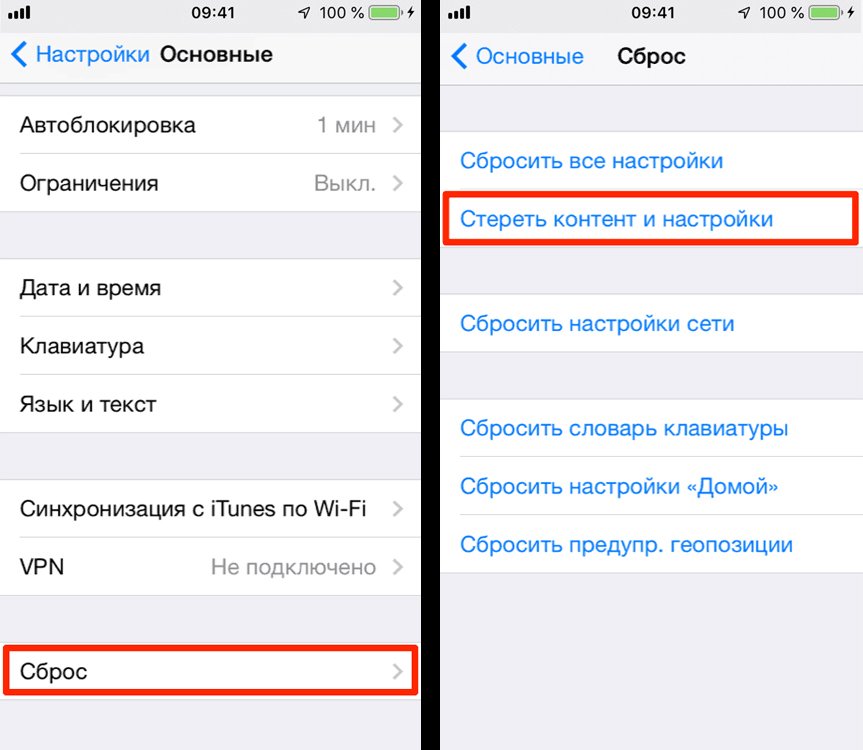 Они, по существу, выполняют одно и то же: сканируют память вашего телефона, проводят идентификацию и восстановление ваших удалённых сообщений. Некоторые такие инструменты являются платными, некоторые – бесплатными, а часть из них более функциональна, чем другие.
Они, по существу, выполняют одно и то же: сканируют память вашего телефона, проводят идентификацию и восстановление ваших удалённых сообщений. Некоторые такие инструменты являются платными, некоторые – бесплатными, а часть из них более функциональна, чем другие.
Какой бы вы инструмент ни выбрали, при работе с каждым из них вы пройдёте 4 этапа: запуск, сканирование, просмотр и восстановление (этот процесс работает и для других данных тоже, а не только для текстовых сообщений). Некоторые программы стоит попробовать. Среди них выделим две:
- Wondershare Dr. Fone for Android (для Mac или PC)
- Coolmuster Android SMS+Contacts Recovery (для Mac или PC)
Как восстановить утерянные текстовые сообщения на Android
Для демонстрации процесса мы воспользуемся приложением Wondershare, хотя большинство других программ имеют такие же (или, по крайней мере, похожие) шаги.
- Следуйте инструкциям в программе восстановления для идентификации вашего телефона и сканирования (анализа) памяти Android.

- После завершения процесса вы можете просмотреть удалённые и сохранённые данные на вашем Android-устройстве. Пока определённая часть памяти, в которой хранились ваши данные, не была изменена (переписана), у вас сохраняется возможность восстановить их. Вот почему важно действовать быстро в случае, если вы случайно удалили СМС-сообщения.
- Откройте папку «Сообщения» в левой боковой панели, выберите те сообщения, которые хотите восстановить и нажмите на иконку «Восстановить» в нижнем правом углу, чтобы вернуть удалённые сообщения назад в ваш девайс или сохранить их на ваш компьютер.
Примечание:
если вы хотите восстановить удалённые сообщения без использования компьютера, то вам понадобятся root-права для вашего устройства и, скорее всего, также платное приложение для восстановления. Конечно, никто не ограничивает вас в выборе способа восстановления, но все же легче (и выгоднее) использовать компьютер.
Как не потерять текстовое сообщение снова
Возможно, вы уже получили свой урок, а, возможно, ещё и нет. Если вы хотите избежать страха потери ваших сообщений и использования компьютера для их восстановления, то в таком случае самым лучшим решением будет создание резервных копий сообщений на регулярной основе. К тому же на создание такой копии уходит не более 5 минут.
Если вы хотите избежать страха потери ваших сообщений и использования компьютера для их восстановления, то в таком случае самым лучшим решением будет создание резервных копий сообщений на регулярной основе. К тому же на создание такой копии уходит не более 5 минут.
Мы используем бесплатное приложение SMS Backup & Restore . Оно несложное, выглядит приятно и работает замечательно – а это все, что нужно для этого вида операций.
Итак, вам нужно выполнить следующие действия:
- После того, как вы скачали и установили SMS Backup & Restore, запустите его и затем нажмите на иконку «Резервное копирование».
- Далее, выберите вид данных, для которых вы хотите создать резервную копию, потом (это важно!) нажмите на «Локальное резервное копирование» и сделайте загрузку, если вы хотите отослать вашу резервную копию на Google Drive, Dropbox или на электронную почту.
- Сделайте свой выбор из появившегося списка и затем нажмите на «ОК».
- Для восстановления ваших зарезервированных СМС-сообщений нажмите на «Восстановление» на главной странице приложения.
 Далее, на странице «Восстановление резервной копии» вы можете нажать на имя резервной копии в списке для восстановления.
Далее, на странице «Восстановление резервной копии» вы можете нажать на имя резервной копии в списке для восстановления. - Если ваша резервная копия хранится в облачном хранилище, нажмите на выпадающее меню (3 точки) вверху справа, затем нажмите на «Загрузить из»
и выберите тот облачный сервис, где находится ваша резервная копия.
- В SMS Backup & Restore есть множество дополнительных опций, включая резервное копирование по расписанию и защита паролем. Вы можете получить к ним доступ, нажав на выпадающее меню справа вверху на главной странице приложения и затем нажав на «Предпочтения».
А вы когда-нибудь случайно теряли ваши текстовые сообщения? Вам удавалось восстановить удалённые текстовые сообщения? Расскажите об этом в комментариях.
Восстановить случайно стертые СМС не так сложно, как может показаться. Для этого разработано множество программ и приложений, в которых нужно разобраться.
Папка «Удаленные»
Бывает так, что сообщения можно восстановить, не прибегая к сторонним программам и утилитам. Если на вашем телефоне предусмотрена папка «Удаленные» или «Корзина», то вам не придется долго биться над тем, на «Андроиде» («Самсунг» или «Сони» довольно часто помещают эти папки в свои телефоны). Также можно подключить смартфон к компьютеру и поискать папку backup.
Если на вашем телефоне предусмотрена папка «Удаленные» или «Корзина», то вам не придется долго биться над тем, на «Андроиде» («Самсунг» или «Сони» довольно часто помещают эти папки в свои телефоны). Также можно подключить смартфон к компьютеру и поискать папку backup.
К сожалению, такая удача случается редко. В большинстве случаев процесс восстановления данных все же занимает некоторое время. Благо, способов достаточно, и хотя бы один, но должен помочь.
Что потребуется для восстановления
Нужно знать еще кое-что: восстановить СМС станет почти невозможно, если не соблюден ряд условий:
- СМС-сообщения должны храниться на сим-карте, а не в памяти устройства.
- После удаления сообщений телефон с сим-картой не должен перезагружаться, иначе сотрется кэш-память, которая пригодится при восстановлении.
- СМС удалялись не так давно.
Если эти условия соблюдены, то можно спокойно переходить к восстановлению данных через специальные утилиты.
Не помешает также специальный Сим-ридер, если он у вас есть (что, впрочем, маловероятно, ведь продается он в основном за рубежом). Работает он на манер переходников для карт памяти. На вид он, как обычная флэшка со слотом, в который вставляется сим-карта. Сама флэшка подключается к компьютеру.
Работает он на манер переходников для карт памяти. На вид он, как обычная флэшка со слотом, в который вставляется сим-карта. Сама флэшка подключается к компьютеру.
Как восстановить удаленные СМС на «Андроиде» с помощью Android Data Recovery
Если вы думаете, что для того, чтобы восстановить данные на телефоне, нужно быть программистом от бога, то вы глубоко заблуждаетесь. Вам лишь понадобится утилита Android Data Recovery, в ней сможет разобраться даже неопытный пользователь. К тому же программа доступна в пробной бесплатной версии, которой хватит для восстановления СМС. Для работы с медиафайлами (фото, музыка, видео) придется покупать полную версию.
Итак, для начала программу нужно скачать с официального сайта и установить на вашем компьютере.
Перед тем как восстановить удаленные СМС на телефоне («Андроид»), подключите ваш смартфон к компьютеру через USB-кабель. В при этом должна быть включена (перевести телефон в режим накопителя).
Когда вы соедините телефон с компьютером, на дисплее первого может появиться окно, запрашивающее разрешение на отладку. Само собой, разрешите, иначе синхронизация не произойдет.
Само собой, разрешите, иначе синхронизация не произойдет.
Запустите на компьютере утилиту Android Data Recovery и убедитесь, что программа видит ваш телефон. Выберите типы файлов, которые вы хотите восстановить, и нажмите Next («Далее»). В следующем окне отметьте один из двух вариантов: «искать только удаленные файлы» или «показать все файлы на устройстве» и снова жмите «Далее».
В зависимости от вашей версии Android, на экране телефона вновь может появиться окно, на сей раз запрашивающее подтверждение доступа утилиты к системе устройства.
Процесс запустится, и вам останется только ждать. Когда сканирование завершится, вы сможете выбрать, какие именно файлы восстановить.
Другие утилиты для восстановления СМС
Конечно, Android Data Recovery не единственная программа в своем роде, и есть немало альтернатив. Все они очень похожи интерфейсом и возможностями, отличаясь в основном условиями распространения (проще говоря, одни бесплатны, другие нет). Вот одна из них.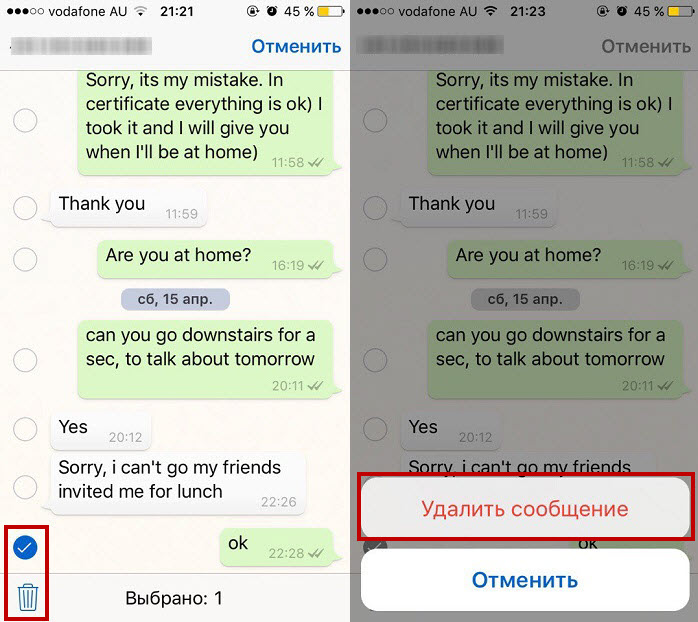
PC INSPECTOR File Recovery — полностью бесплатный аналог Android Data Recovery. Идеальная утилита для восстановления медиафайлов на компьютере или мобильном устройстве, если вы не хотите тратиться. Однако встречаются проблемы именно с тем, как восстановить удаленные СМС на «Андроиде»: Sony и Samsung программа зачастую не распознает. В принципе, проблемы могут возникнуть со смартфонами любых производителей, поэтому для начала попробуйте Android Data Recovery.
Можно ли восстановить удаленные СМС на «Андроиде» через приложения?
Допустим, что компьютера у вас поблизости нет, и вам нужно срочно восстановить недавно стертое СМС-сообщение. В такой ситуации вам может помочь приложение SMS Backup & Restore. Приложение абсолютно бесплатное, устанавливается оно через Play Market.
Есть, правда, один очень неприятный нюанс: чтобы восстановить СМС, приложению потребуются резервные копии данных. Иначе ничего не получится.
Следовательно, не будет лишним установить SMS Backup для профилактики, кто знает, когда вы случайно сотрете очень важное сообщение. Если регулярно создавать резервные копии, что легко делается через само приложение, то вы будете готовы ко всему.
Если регулярно создавать резервные копии, что легко делается через само приложение, то вы будете готовы ко всему.
Как защитить свои данные
Чтобы вам в будущем не пришлось ломать голову над тем, как восстановить удаленные СМС на «Андроиде», заблаговременно позаботьтесь о так называемом «бэкапе». Для этого существует множество приложений, например, Titanium Backup.
Это приложение не только создаст резервные копии ваших СМС-сообщений, фото, музыки и т. д., но даже сохранит настройки всех приложений. Допустим, вы неудачно обновили прошивку, и вся информация стерлась. Благодаря Titanium Backup вам не придется устанавливать все с нуля — вы вернете все всего за пару минут.
Titanium Backup позволяет делать бэкап одного или нескольких конкретных приложений либо всех файлов и настроек сразу. Для создания первого бэкапа перейдите на вкладку «Резервные копии». Затем откройте меню «Пакетные действия» и укажите, хотите ли вы сделать либо сохранить все данные. Запустите процесс. Резервные копии сохраняются на карте памяти.
Резервные копии сохраняются на карте памяти.
Приложения, для которых вы собираетесь делать бэкапы регулярно, вы можете помечать особыми метками через «Главное меню — Фильтры — Создать метку». Не забудьте также настроить функцию автоматического создания резервных копий по расписанию.
Для использования приложения вам понадобятся Root-права.
Давайте я расскажу о способах как можно восстановить СМС после удаления на Android телефоне. Будем использовать специальные программы. Ответственности за ваши действия не несем.
Данная статья подходит для всех брендов, выпускающих телефоны на Android 9/8/7/6: Samsung, HTC, Lenovo, LG, Sony, ZTE, Huawei, Meizu, Fly, Alcatel, Xiaomi, Nokia и прочие. Мы не несем ответственности за ваши действия.
Восстанавливаем SMS на Андроиде при помощи компьютера
Процесс восстановления сообщений через гаджет на Андроид и персональный компьютер между собой почти ничем не отличается. Все программы выполняют одинаковую процедуру, заключающуюся в сканировании устройства, поиска удаленных данных и восстановления.
Вариант восстановления через компьютер больше подойдет тем пользователям, на гаджетах у которых внутренняя память забита и не получается устанавливать новые программы. Либо телефон некорректно работает, быстро разряжается аккумулятор и т.д.
Тем больше шансы вернуть утерянные данные, чем будут быстрее приняты необходимые меры. Перезапись информации иными данными снижает возможность восстановления в разы.
Для работы потребуется:
- Специальная программа для компьютера.
- Кабель USB.
- Смартфон на Андроид, на котором требуется восстановить СМС.
- Компьютер или ноутбук.
MobiKin Doctor для Android
Приложение очень популярное, явно заслуживает внимания, если необходимо восстановить пропавшие СМС-сообщения. Разработчики советуют на устройство Андроид получить рут права, но софт работает и с нерутованными гаджетами.
Выполняем следующие действия:
- Сначала переводим телефон Андроид в режим разработчика. Для этого переходим в меню, там находим раздел «Для разработчиков», где выбираем « ».
 Подключаем гаджет к компьютеру по USB кабелю.
Подключаем гаджет к компьютеру по USB кабелю. - Загружаем на компьютер (Mac или Виндовс) с сайта разработчика программу MobiKin Doctor и инсталлируем ее.
- Затем будет предложена простая процедура регистрации. Если вы вначале хотите использовать пробную версию, то можно не регистрироваться, нажимаем «Далее» и файл с софта окажется на компьютере. Запускам программу.
- На главной странице будет отображено устройство Андроид. Галочкой внизу отмечаем ту информацию, которую следует восстановить. Кликаем на кнопку «Next» (Далее).
- Откроется страница, где в левой панели следует выбрать то, что именно требуется восстановить в первую очередь. В нашем случае выбираем «Messages». Перечень восстановленных сообщений откроется на центральной панели, если нажать на любое из них, то его содержание отобразится на правой панели. Теперь галочкой отмечаем те СМС, которые требуется восстановить, после чего кликаем по кнопке «Recover».
Увеличить
Увеличить
Необходимо обратить внимание на такие моменты:
- СМС-сообщения восстанавливаются на компьютер.

- Приложение поддерживает более 2-х тысяч моделей гаджетов Андроид, но с каким-то конкретным устройством возможна несовместимость. Этот нюанс можно уточнить на сайте разработчика.
GT Recovery for Windows
Программа будет отличным выбором для решения проблемы, связанной с восстановлением потерянных сообщений. Софт имеет два режима восстановления — продвинутый и быстрый. При выборе быстрого режима после ускоренного сканирования обнаруживаются недавно удаленные файлы. Когда ситуация осложняется данными, утерянные гораздо раньше, необходимо использовать продвинутый режим, на что потребуется больше времени, но и здесь не гарантирован стопроцентный результат.
Для сокращения времени поиска в GT Recovery имеется возможность указать формат необходимых файлов или папку, где раньше располагалась информация. Результатом работы софта будет отчет с сообщениями, которые подлежат восстановлению.
Скачиваем приложение с официального сайта разработчика . Устанавливаем софт на компьютер.
Увеличить
Теперь на гаджете Андроид активируем отладку по USB, после чего подключаем телефон к компьютеру через кабель USB. Открываем GT Recovery for Windows, сразу отобразится окно регистрации. При использовании free версии данный шаг можно проигнорировать. После попадания в рабочее окно, выбираем опцию «Mobile Data Recovery».
Dr. Fone Android Data Recovery
Отличная программа, позволяющая проводить восстановление сообщений. Это профессиональный инструмент, который способен реанимировать не только СМС, но и e-mail, контакты с именами, видео и фото. Принцип функционирования Dr. Fone от представленных ранее программ мало чем отличается, но существуют некоторые нюансы.
Вначале следует скачать утилиты с ресурса разработчика . Инсталлируем на компьютер софт.
Увеличить
- Гаджет Андроид подключаем через кабель USB к компьютеру, активируем отладку по USB.
- Выбираем данные для восстановления, запускаем процесс сканирования.
- В нижнем правом углу активируем кнопку восстановления.

Восстанавливаем SMS на Андроид без компьютера
Почти все приложения для мобильных гаджетов обращаются к физической памяти самого устройства, где хранятся все нужные данные. Чтобы получить доступ к этим данным, следует получить рут права (права суперпользователя). Важно учитывать данный нюанс, так как подобная процедура за собой влечет определенные последствия, к примеру, в виде утраты гарантии.
Приложение GT Recovery
Выше мы рассматривали данное приложение для компьютера, теперь будем использовать инструмент для восстановления для системы Андроид. Скачиваем приложение с Гугл Плей, чтобы избежать сомнительных и непроверенных источников.
Инструкция:
- После установки приложения будет открыт главный экран, где следует выбрать тип файлов для восстановления. Программа полностью переведена на русский язык, в чем состоит главное отличие от компьютерных программ с заводским английским языком.
- Нажимаем на пункт «Восстановление SMS», затем выбираем, какую именно память гаджета следует сканировать: внутреннюю или внешнюю.
 Зачастую сообщения располагаются на внутренней памяти, поэтому напротив нее ставим галочку.
Зачастую сообщения располагаются на внутренней памяти, поэтому напротив нее ставим галочку. - Теперь появится запрос на разрешение доступа к рут правам. Для применения данного софта требуется активированный режим суперпользователя. Выбираем «Предоставить».
- Будет начат процесс сканирования. Ожидание может длиться до 30 минут, в зависимости от количества данных на вашем гаджете.
- После завершения будет получено уведомление, что успешно закончен процесс. Отобразится количество найденных СМС. Идентичное сообщение будет располагаться в шторке уведомлений. На экране будут продемонстрированы найденные материалы. Галочкой отмечаем необходимые для восстановления. Указываем место для их сохранения: память, папку. Нажимаем «ОК». СМС будут сохранены в виде текстовых документов.
SMS BackUp
Если вы задумались, как удаленные СМС можно восстанавливать на Андроид, можно использовать средство для создания и восстановления резервной копии данный. В данном методе не требуется работать с компьютером, все манипуляции выполняются непосредственно на смартфоне.
Отличным приложением для решения этой задачи будет софт SMS BackUp&Restore. С программой работать просто — в ней имеется несколько функций, который позволяют:
- Проводить поиск конкретных файлов.
- Создавать резервные копии данных.
- Восстанавливать сообщения.
- Удалять архивы с информацией.
Получается, что нужно вначале создать копию. Для этого на гаджет заранее инсталлируется программа. необходимо ее запустить и выбрать функцию «Backup». Через несколько минут ожидания будет создана копия.
Когда потребуется восстановить ранее удаленные сообщения, следует вновь прибегнуть к помощи приложения. Необходимо нажать на кнопку «Restore», после чего выбираем нужную копию с данным. Через пару минут дело сделано.
Dumpster
Приложение Dumpster позволяет без труда на телефоне Самсунг восстанавливать удаленные СМС-сообщения.
Увеличить
Приложение повторяет функционал корзины на компьютере. Когда пользователь удаляет файлы, они сохраняются и дублируются в специальном хранилище программы. Затем можно к ним обратиться в любой момент и восстановить нужную информацию без затруднений.
Затем можно к ним обратиться в любой момент и восстановить нужную информацию без затруднений.
Инструкция по использованию программы:
- Скачиваем софт и устанавливаем на гаджет Андроид.
- Открываем приложение, выбираем необходимый файл для восстановления. Доступны только те файлы, которые были удалены после инсталляции софта.
- Нажимаем на него, выбираем восстановление.
Таким образом в телефон можно вернуть не только СМС, но и видео, фото и иные утерянные данные. Кроме функции корзины, приложение Dumpster можно использовать в виде резервного хранилища, которое позволяет сохранять нужную информацию. У программы есть премиум-версия, где предоставляются большие объемы памяти и нет навязчивой рекламы.
5
(100%) 3
чел.
Случайно стерли важные сообщения на смартфоне, а перед этим забыли провести бэкап? С подобной проблемой сталкивается большинство пользователей, и потом интересуются, как восстановить удаленные смс на телефоне Андроид без помощи мастера и возможно ли это вообще. Разберемся, какие способы существуют, и выберем самые действенные.
Разберемся, какие способы существуют, и выберем самые действенные.
Насколько велик шанс восстановить сообщения
Если сообщения были удалены сравнительно недавно, примерно две-четыре недели назад, есть все шансы вернуть их
. Поскольку они не сразу очищаются с самого телефона, а остаются как бы в корзине внутренней памяти, откуда их можно достать с помощью специальных приложений.
К сожалению, восстановление без вспомогательных программ невозможно, так как эта функция отсутствует в операционной системе.
Видео, текстовыми документами. Получилось восстановить сообщения? Скорее всего, также получится успешно проделать эту операцию насчет других удаленных материалов.
Восстанавливаем сообщения с помощью компьютера
Два варианта восстановления: через телефон и персональный компьютер, практически ничем не отличаются между собой. По сути, все программы проделывают одинаковую процедуру, которая заключается в сканировании устройства, нахождении удаленной информации и восстановлении.
Восстановление через компьютер больше подойдет людям, у которых забита внутренняя память и нет возможности устанавливать новые приложения. Либо смартфон работает некорректно, батарея быстро разряжается и т. д.
Android Data Recovery
Достойная программа, отлично работающая в основном на операционной системе Windows. Отличается простотой, богатым функционалом и выполняет основные действия совершенно бесплатно. Перед началом работы обязательно включите на телефоне !
Как это сделать – читаем ниже.
- Находим на главном экране иконку «Настроек
», прокручиваем страницу в самый низ и там кликаем «Об устройстве
». Теперь нужно несколько раз подряд нажать на надпись «Номер сборки
». Через пару секунд высвечивается уведомление, что режим разработчика успешно включен. Если вы включали его ранее – вам напишет: «Не нужно, вы уже разработчик». - Возвращаемся в коренное меню и ищем там новый появившийся пункт «Параметры разработчика
». Высвечивается множество разных мелких настроек смартфона, среди каких ставим галочку напротив «Включить отладку
Высвечивается множество разных мелких настроек смартфона, среди каких ставим галочку напротив «Включить отладку
USB
». Готово.
Далее начинаем работу непосредственно с самой программой. Скачиваем ее на ПК с официального сайта (в поиске вводим название и первой ссылкой будет их сайт). Подключаем с помощью кабеля смартфон к компьютеру, включаем режим USB на телефоне, Андроид тем временем должен разрешить программе иметь доступ к данным. Нажимаем «Allow
», а в утилите кликаем «Старт
».
Начинается процесс сканирования
Андроида, который занимает обычно около 10-20 минут
, так что придется подождать, не выполняя в это время на телефоне никаких действий. После окончания процедуры на экране появятся абсолютно все материалы. Выбираем раздел «Сообщения». Удаленные SMS-сообщения будут подсвечены оранжевым цветом, не удаленные – черным. С помощью фильтров можно с легкостью найти нужные смски. Отмечаем их галочками и кликаем «Recover
». Сделано.
Сделано.
Почти всегда программа точно и быстро находит сообщения и восстанавливает их в считанные минуты, но если данная утилита не помогла или по каким-то причинам вас не устраивает – рассмотрим следующие..
GT Recovery for Windows
Специфическое приложение, мобильная версия которого работает только на Android
, а компьютерная позволяет восстанавливать файлы с жесткого диска. Если же хотим вернуть СМС, придется данное приложение скачивать на телефон. Подробное руководство к этой утилите вы найдете ниже.
Dr. Fone Android Data Recovery
Еще одна отличная программа для восстановления, проводившая операции через компьютер. Сразу после запуска утилиты видим уведомление, что необходимо подключить устройство через ЮСБ-кабель. Для начала лучшего всего выбрать только один девайс, чтобы провести тестирование программы и понять, успешно ли она определяет телефон.
Теперь проверяем отладку по USB, и если она отключена – проделываем процедуру, описанную ниже.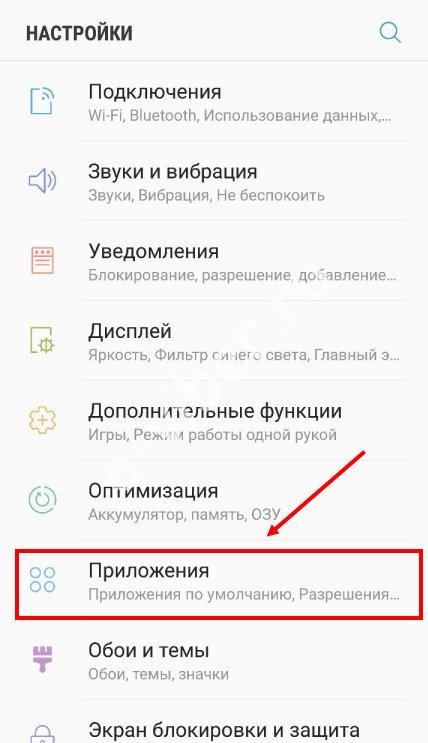 Если вы включали ее в системных «Настройках», тогда данные действия пропускаем.
Если вы включали ее в системных «Настройках», тогда данные действия пропускаем.
- Для обладателей
Android
3 и ниже:
в мини-меню выбираем «Settings», далее – «Applications». Появляется новое окно, где кликаем на «Development» и проверяем, активна ли галочка напротив надписи «USB debugging». Если выключена, то активируем ее одним нажатием. - Для обладателей
Android
0 – 4.1:
первый и последний этап аналогичен вышеприведенному, но вместо «Applications» кликаем на «Developer options». - Для обладателей
Android
1 и выше:
здесь процедура немного сложнее. После вызова «Настроек» в меню программы выбираем «About Phone». Теперь кликаем по пункту «Build number» несколько раз, пока не появится сообщение «Вы находитесь в режиме разработчика». После этого возвращаемся в корень меню и повторяем все этапы из второго способа.
Теперь повторно подключаем смартфон к компьютеру и на экране монитора кликаем «Next
». Сканирование займет некоторые время, поэтому убедитесь, что аккумулятор заряжен
Сканирование займет некоторые время, поэтому убедитесь, что аккумулятор заряжен
. Хотите сэкономить время, и вам нужен поиск только определенных файлов: видео, сообщения или изображения? Тогда в следующем окне отмечаем тип материалов, кликаем «Далее», выбираем режим: продвинутый или стандартный
, и дожидаемся окончания сканирования.
Когда операция окончена, попадаем в окно предварительного просмотра, где указана удаленная и активная информация. Удаленные SMS
будут выделены красным цветом.
Отмечаем необходимые материалы для восстановления и жмем «Recover». Готово.
Обратите внимание! Данная программа обычно идеально работает и без root-прав
, но в единичных случаях может требоваться.
MobiKin Doctor
Аналогичная программа, практически ничем не отличающаяся от предыдущих. Ее главный плюс – простота в использовании
и понятный интерфейс. Проделываем стандартную процедуру: скачиваем, устанавливаем, запускаем и подключаем телефон. Идеальным решением будет перед этим обновить все драйвера на ПК.
Идеальным решением будет перед этим обновить все драйвера на ПК.
Когда приложение нашло смартфон – в левой части экрана кликаем на «Messages
». Появляются все имеющиеся СМС. Галочкой отмечаем сообщения, нужные для восстановления, и нажимаем «Recover
».
Не забывайте, что после восстановления SMS с помощью компьютера материалы чаще всего сохраняются не на телефоне, а на ПК в формате TXT. Открывать их можно в любом браузере, читать прямо с программы или перенести на мобильник.
Как восстановить удаленные СМС на телефоне Андроид без ПК
Можно ли заняться восстановлением удаленных СМС без компьютера, ведь такое восстановление быстрее и удобнее? Ответ однозначно положительный. На выбор также предоставляется большой спектр качественных и действенных приложений, а вся операция проводится в несколько кликов.
GT Recovery (нужны ROOT-права)
Данное приложение уже упоминалось выше, но теперь рассмотрим его как лучший инструмент для восстановления на базе Андроид. Скачивать его стоит с Google Play, избегая непроверенных и сомнительных источников.
Скачивать его стоит с Google Play, избегая непроверенных и сомнительных источников.
- После установки открываем приложение и попадем на главный экран, где нам предлагается выбрать, какой тип файлов необходимо восстановить. Приложение полностью переведено на русский,
что существенно отличается от компьютерных программ, ведь там чаще всего присутствует заводской английский язык. - Кликаем на раздел «Восстановление
SMS
», далее выбираем, какую память телефона сканировать: внешнюю или внутреннюю. В большинстве случаев сообщения находятся на внутренней памяти, поэтому ставим галочку напротив нее. - Теперь у нас запрашивает разрешение на доступ к root-правам. Да-да, для использования данной программы необходим активированный режим Суперпользователя
. Нажимаем «Предоставить». - Начинается сканирования. Ожидание может занять до получаса, в зависимости от количества информации на вашем устройстве.
- После окончания получаем уведомление, что процесс завершен успешно и видим количество найденных СМС
. Аналогичное сообщение будет находиться и в шторке уведомлений. На экране высвечиваются найденные материалы. Отмечаем галочкой нужные. Указываем место сохранения: память и папку. Нажимаем «ОК». Смски будут сохранены, как текстовые документы.
Аналогичное сообщение будет находиться и в шторке уведомлений. На экране высвечиваются найденные материалы. Отмечаем галочкой нужные. Указываем место сохранения: память и папку. Нажимаем «ОК». Смски будут сохранены, как текстовые документы.
SMS BackUp (без Рут прав)
Хорошее приложение, немного отличавшееся от других. Его главная функция – бэкап SMS, который позволяет надежно сохранять сообщения и уберегает их от случайного удаления. Резервное копирование происходит в формате
XML
.
Также программа отлично восстанавливает собственно СМС, утерянные контакты и звонки. При наличии Рут прав можно даже проводить бэкап различных приложений.
Как избежать потери SMS на Андроиде
Безусловно, процедура восстановление не очень сложная и долгая, но по возможности лучше ее избегать, так как это все равно занимает время. Существует несколько прекрасных способов, чтобы защитить себя от случайного удаления сообщений.
Бэкап СМС
Самый надежный вариант, который, например, необходим перед прошивкой устройства. На помощь приходит приложение Sms Backup&Restore. Скачиваем приложение с Google Play, устанавливаем, открываем.
На помощь приходит приложение Sms Backup&Restore. Скачиваем приложение с Google Play, устанавливаем, открываем.
- Нажимаем «Провести резервное копирование
». Появляется мини-меню, где можно выбрать следующее: сделать бэкап всех бесед или только определенных диалогов. Теперь «ОК» и просто ждем окончания процесса, следить за которым можно в реальном времени. - Видим оповещение об успешном окончании процесса
и предупреждение, что лучше сохранять данные на внешнюю карту. Поскольку при поломках, некорректной работе операционной системы, перепрошивках все материалы с внутренней памяти могут исчезнуть. Вновь «ОК» Готово, сообщения успешно перемещены на карту памяти.
Сохранение в Облако
Через какое максимальное время сообщения уже не доступны для восстановления?
Это зависит от их количества. Если, например, у вас было пару диалогов, вы их удалили, новых бесед больше не создавали и спустя полгода решили восстановить те два диалога – они успешно найдутся и восстановятся. Но если сообщений множество, среди них очень сложно найти старые.
Но если сообщений множество, среди них очень сложно найти старые.
Как видим, восстановление удаленных смс на телефоне – простая процедура, и система Андроид полностью к ней готова. Если четко следовать инструкциям, избегать слишком сложных операций – все получится. Также что в любой момент вы можете написать нам в комментарии и получить профессиональную помощь от наших консультантов. Не забывайте вовремя проводить резервное копирование и всегда проверяйте удаляемую информацию. Успехов!
Если одним лишним нажатием кнопки вдруг оказалась удаленной важная смс-ка, не стоит переживать. Есть способы исправить ситуацию. Ниже описаны методы, как восстановить удаленные сообщения в телефоне.
Владельцам гаджетов на «Андроид» для возвращения важной информации из смс стоит воспользоваться специальным приложением. Это MobiKin Doctor. Главным недостатком обсуждаемой программы можно назвать требование root-прав.
Первым делом потребуется установить приложение на свой ПК и подключить к нему мобильное устройство.
Далее:
- Запустить приложение.
- Дождаться связи между устройствами.
- В левой части открывшегося окна отыскать раздел с сообщениями.
- Пометить галочками нужные и нажать «Recover».
Для этой же цели подойдет и приложение GT Recovery. Важно скачивать его только из проверенных надежных источников.
После запуска приложения на главном экране нужно выбрать раздел «Восстановление sms». Затем, определиться, какую память гаджета требуется отсканировать. Чаще текстовые сообщения оказываются именно на внутренней.
После получения уведомления об успешном завершении операции удастся изучить найденные материалы. Потребуется галочкой отметить нужные смс и сохранить их в удобное место. Они окажутся на устройстве в виде текстовых файлов.
Пошаговая инструкция для обладателей iPhone
Для владельцев Айфон также актуально использование описанных выше приложений. Но можно вернуть доступ к утерянным смс и при помощи резервной копии iTunes. Для этого последняя программа должна быть установлена на компьютере.
Для этого последняя программа должна быть установлена на компьютере.
- После ее запуска потребуется перейти к настройкам и отключить возможность автоматической синхронизации.
- Затем нужно подключить «яблочный» гаджет к ПК и активировать восстановление архивной копии. Для этого в разделе с файлами отыскивается пункт «Устройства» и интересующее пользователя восстановление.
- Через несколько минут программа вернет на устройство утерянные смс.
Специализированные программы для восстановления СМС-сообщений
Сегодня существует множество удобных доступных программ, которые позволяют вернуть удаленные смс-сообщения и на телефоны с иными операционными системами. Популярной среди них является вариант Dr.Fone.
- Первым делом его потребуется установить на свой ПК.
- Затем – синхронизировать компьютер и мобильное устройство.
- Далее – включить на смартфоне режим разработчика и активировать функцию отладки USB.
- Если все сделано правильно, на экране мобильного устройства должно появиться окно, запрашивающее доступ для приложения к памяти телефона, в которой хранятся смс-ки.
 Разрешить его можно, нажав Allow.
Разрешить его можно, нажав Allow.
Сразу после этого нужно запустить процесс сканирования памяти устройства. Он может продолжаться довольно долго. По его завершении следует перейти в раздел с сообщениями и ознакомиться с восстановленным контентом.
За утилиту iSkySoft iPhone Data Recovery разработчики требуют внушительную оплату. Но для единовременного восстановления удаленного сообщения будет достаточно ее бесплатной короткой версии.
- Первым делом нужно установить программу на ПК.
- Затем подключить к последнему смартфон и посетить раздел Recover from iOS Device.
- Обязательно снять все галочки в пункте удаленных данных, кроме той, которая располагается рядом с вариантом «Сообщения».
- Далее – нажать на большую зеленую кнопку посреди экрана (старт), которая запустит процесс сканирования информации.
- По истечении нескольких минут останется ознакомиться с найденной информацией и выбрать среди нее интересующую пользователя.
Возможные проблемы
Многих пользователей волнует вопрос: можно ли восстановить удаленные сообщения на разных смартфонах? Ответ на него неоднозначный.
В некоторых случаях вернуть на свой телефон важную смс-ку невозможно. Например, если после ее удаления телефон уже перезагружался или в целом прошло много времени.
Чтобы не возникли проблемы с работой устройства (и особенно, с его памятью) в процессе восстановления удаленных данных очень важно отключить интернет и постараться не использовать его для других целей.
Чтобы в дальнейшем не расстраиваться из-за удаленных смс-сообщений, стоит позаботиться об их автоматическом сохранении в Облако. Организовать этот процесс поможет, например, удобное приложение SMS Backup+.
Вконтакте
Одноклассники
Google+
Можно ли вернуть удаленные сообщения в телефоне. Как восстановить удаленные SMS сообщения на Android
В большинстве программ для обмена текстовыми сообщениями (СМС) не предусмотрено никакой возможности для их восстановления в случае необходимости. Однако это не значит, что они пропадают бесследно. Подобно тому, как это происходит в Windows c удалёнными файлами, их возможно восстановить до тех пор, пока они не были перезаписаны другими данными. Поэтому не теряем времени и следуем данной инструкции.
Однако это не значит, что они пропадают бесследно. Подобно тому, как это происходит в Windows c удалёнными файлами, их возможно восстановить до тех пор, пока они не были перезаписаны другими данными. Поэтому не теряем времени и следуем данной инструкции.
Установите на свой компьютер (Windows или Mac) программу Dr.Fone for Android . Она предназначена для восстановления удалённых данных (контакты, сообщения, лог звонков, фото, документы) на устройствах под управлением Android. Обратите внимание, что в бесплатном варианте программа только покажет вам удалённые данные, но для их восстановления попросит приобрести полную версию. Так как мне необходимо просто узнать информацию из уничтоженного сообщения, то это мне подходит.
После запуска программы подключите свой смартфон к компьютеру. Перед этим необходимо на смартфоне включить отладку по USB. Эта процедура может несколько отличаться в зависимости от установленной у вас версии Android. После соединения Dr.Fone for Android в большинстве случаев определит мобильное устройство и, если это необходимо, установит правильные драйвера. Затем нужно отметить флажками, какие данные программе предстоит искать. Это поможет уменьшить время сканирования.
Затем нужно отметить флажками, какие данные программе предстоит искать. Это поможет уменьшить время сканирования.
На следующем этапе на смартфон будет установлен рут. Для работы программы необходимы права суперпользователя, поэтому Dr.Fone for Android самостоятельно рутирует ваше устройство. После восстановления данных программа вернёт гаджет к первоначальному состоянию, поэтому можно не беспокоиться о потере гарантии.
Далее Dr.Fone for Android просканирует память подключённого смартфона. Длительность этого процесса зависит от количества имеющихся на устройстве данных. В моём случае сканирование заняло примерно 10–15 минут. В результате программа отобразила список удалённых СМС и их содержание, что мне и было нужно.
Программа Dr.Fone for Android окажется полезной в том случае, если вы по неосторожности удалили какие-то данные, и поможет их восстановить. Но лучше, разумеется, не доводить дело до такого сценария и заблаговременно делать резервные копии.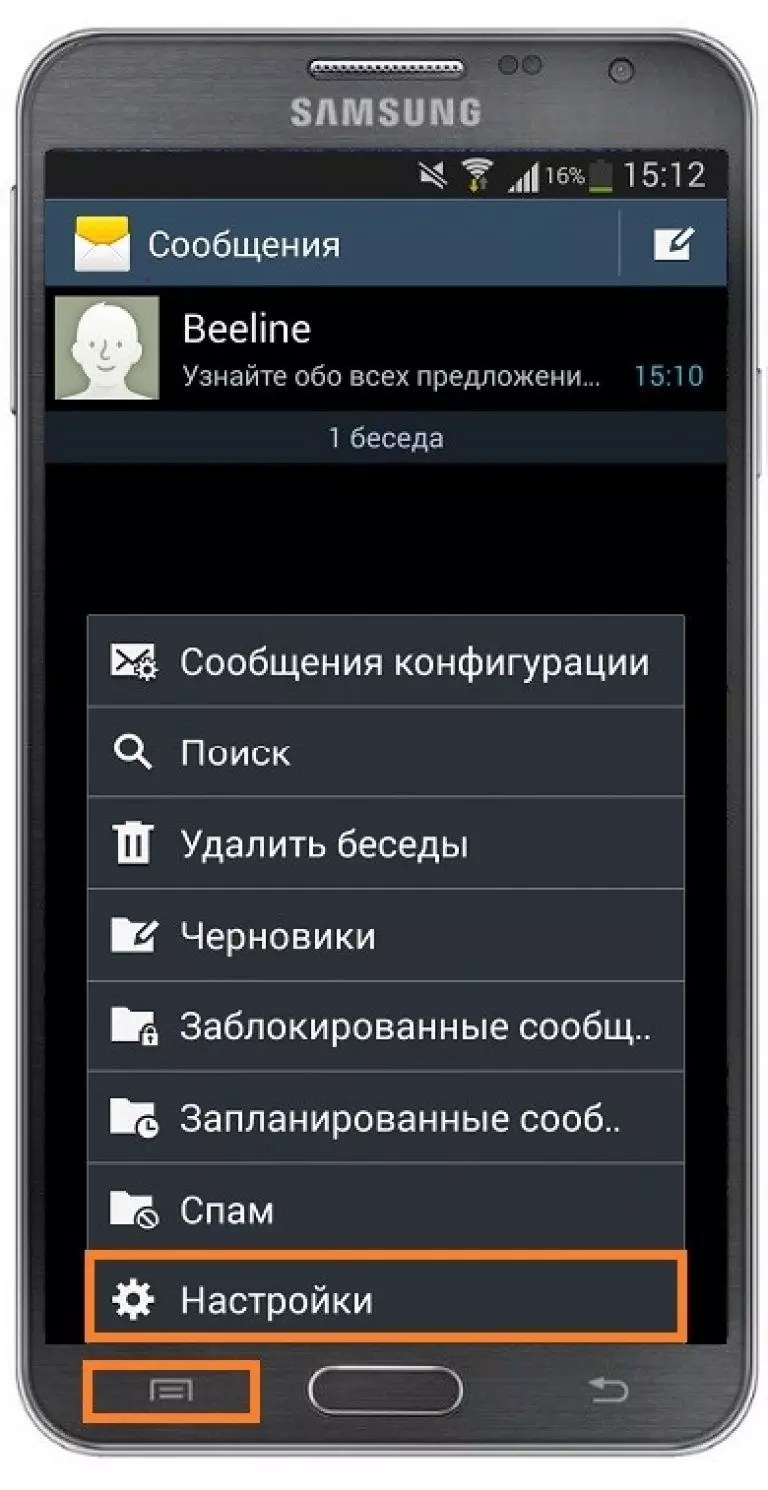 Раз в этой статье разговор идёт именно о текстовых сообщениях, то хочу посоветовать утилиту SMS Backup & Restore. Она умеет создавать бекапы переписок в памяти устройства или в облачном сервисе, работает по расписанию и полностью бесплатна.
Раз в этой статье разговор идёт именно о текстовых сообщениях, то хочу посоветовать утилиту SMS Backup & Restore. Она умеет создавать бекапы переписок в памяти устройства или в облачном сервисе, работает по расписанию и полностью бесплатна.
Очень часто у многих людей, которые неаккуратно общаются с информацией, возникает необходимость вернуть ранее стертые текстовые сообщения (СМС) с мобильного телефона. Но как прочитать удаленные сообщения в телефоне? В принципе, в теоретическом плане можно, если обратиться к своему сотовому оператору, однако делать этого не стоит. Все равно физическим лицам такие услуги операторы не предоставляют. И помочь они могут лишь в том случае, если к ним с официальным запросом обратятся соответствующие органы.
Так что придется действовать самостоятельно. Для начала, желательно внимательно изучить свой собственный телефон. Можно открыть подпункт меню «Сообщения» и найти там подраздел «Удаленные». Вполне может случиться так, что в этой папке содержатся удаленные ранее текстовые сообщения, которые еще можно из нее извлечь. Если это не помогло, то следует приступить к следующему пункту. Однако такая папка имеется не во всех моделях телефонов.
Если это не помогло, то следует приступить к следующему пункту. Однако такая папка имеется не во всех моделях телефонов.
Если эта рекомендация не помогла, то стоит посетить один из многочисленных сайтов, которые предлагают свои услуги по восстановлению тех данных, которые были удалены с компьютерных жестких дисков или с флэшек. Такие сайты обычно предлагают программы для восстановления утерянных данных, которые можно скачать. Такие программы, как правило, бесплатные. Однако скачав их, желательно тщательно проверить антивирусной программой.
Если с момента удаления сообщений телефон не выключался, из него не извлекалась батарея, и не менялись SIM-карты, то восстановить эти sms можно попробовать при помощи кард-ридера. Ведь некоторое время после удаления сообщения хранятся в кэше «симки». Такой кэш SIM-карты полностью стирается в тот момент, когда память телефона оказывается заполненной «под завязку».
Взять кард-ридер, выключить телефон, вынуть из него SIM-карту и поставить ее в ридер. В свою очередь, ридер необходимо подключать к своему ПК используя USB-порт. Не пройдет и минуты, как все те данные, которые находятся в памяти «симки», появятся на экране компьютера. Здесь же среди массы информации можно и прочесть удаленные сообщения с телефона. Если повезет, конечно.
В свою очередь, ридер необходимо подключать к своему ПК используя USB-порт. Не пройдет и минуты, как все те данные, которые находятся в памяти «симки», появятся на экране компьютера. Здесь же среди массы информации можно и прочесть удаленные сообщения с телефона. Если повезет, конечно.
Ведь все бы ничего, но таким способом можно восстановить не все СМС, а только десяток последних. И если СМС были удалены больше недели назад, то о них уже можно забыть навсегда. На практике иногда все бывает гораздо сложнее. Дело в том, что телефон телефону рознь и некоторые модели имеют предустановленную функцию восстановления файлов. Вполне возможно, что с ее помощью получится вернуть утраченное.
В принципе, главным условием такого восстановления СМС является то, то восстановить можно только те стертые СМС, которые находились в памяти «симки». Если текстовые сообщения удалялись непосредственно из телефонной памяти, то восстановить их уже не получится никогда. И тогда, придется, как в совете пункта №1 обратиться за помощью к сотовому оператору. Но положительного исхода от него ждать, как говорилось выше, не приходится.
Но положительного исхода от него ждать, как говорилось выше, не приходится.
Чаще всего смс удаляются после hard reset (сброса заводских настроек) или при случайном удалении, даже когда вы четко осознаете свои действия, но забыли, что в сообщениях находилась важная информация (пароли, адреса и прочее).
Если нет бэкапов, то как и любые другие данные, смс-сообщения исчезают с телефона. Аналогично, удаленные смс физически не удаляются, а помечаются лишь как доступные для перезаписи. Значит, шансы на восстановление есть — даже если они минимальны.
Инструкция, как восстановить удаленные смс в Dr.Fone
Это руководство по восстановлению удаленных смс, текстовых сообщений на мобильных устройствах Android с помощью программы Wondershare Dr.Fone. Если у вас не получится вернуть смс-сообщения этим способом, пробуйте, тестируйте другие приложения — мы не настаиваем, что Dr.Fone панацея от всех бед.
1. Скачиваем и устанавливаем Dr. Fone
Несмотря на то, что программа называется Dr. Fone for Android, это не мобильное приложение, которое устанавливается на телефон, а настольная программа. Dr. Fone работает как на Windows, так и на Mac OS, так что настройки программы и последовательность действий одинаковы для всех версий приложения.
Fone for Android, это не мобильное приложение, которое устанавливается на телефон, а настольная программа. Dr. Fone работает как на Windows, так и на Mac OS, так что настройки программы и последовательность действий одинаковы для всех версий приложения.
Итак, скачиваем, устанавливаем и запускаем Dr. Fone.
2. Подключаем телефон к компьютеру
Для подключения и синхронизации между Dr.Fone и телефоном понадобится usb-кабель (есть в комплекте с телефоном) и установленные драйверы под ваше мобильное устройство. Впрочем, можно обойтись и без них, но для начала проверьте, реагирует ли Dr.Fone на подключение.
3. Включаем режим отладки на телефоне (USB Debugging Mode)
Режим отладки (он же режим разработчика) необходим программе Dr. Fone для получения доступа к системе Андроид и данным на телефоне. Включить отладку на телефоне просто:
- Зайдите в раздел Настройки — Об устройстве
- Пролистайте список вниз и найдите пункт «Номер сборки». Нажимайте по нему до того момента, пока не увидите сообщение «Режим разработчика включен»
- Найдите в Настройках раздел «Параметры разработчика», перейдите в него
- Активируйте опцию «USB отладка»
Итак, программа Dr. Fone запущена и вы подключили кабель к телефону. Сейчас вы должны увидеть на экране мобильного устройства pop-up окно с superuser request. Нужно нажать на Allow, чтобы разрешить доступ, иначе программа не сможет получить доступ к памяти телефона, где хранятся сообщения.
Fone запущена и вы подключили кабель к телефону. Сейчас вы должны увидеть на экране мобильного устройства pop-up окно с superuser request. Нужно нажать на Allow, чтобы разрешить доступ, иначе программа не сможет получить доступ к памяти телефона, где хранятся сообщения.
Если на Android уже установлено root-приложение, вы должны разрешить superuser доступ аналогичным образом.
Важно
: Избегайте перезаписи удаленных сообщений на телефоне! Старайтесь не использовать телефон активно, пока не восстановите нужные сообщения в телефоне. Не копируйте файлы, не используйте приложения на телефоне, отключите интернет и 3G-сеть.
Тем самым вы сохраните шансы на восстановление мобильных данных. Если вы не будете соблюдать эти правила, вернуть удаленные сообщения будет невозможно.
4. Сканирование устройства (поиск удаленных сообщений)
После выполнения описанных действий вам нужно нажать на кнопку Start, чтобы программа просканировала память телефона. Процесс сканирования может занять несколько минут, поэтому храните терпение. Можете откинуться на спинку кресла, заварить кружку кофе, наконец, попытаться вспомнить, какая информация содержалась в смс-сообщении.
Можете откинуться на спинку кресла, заварить кружку кофе, наконец, попытаться вспомнить, какая информация содержалась в смс-сообщении.
5. Просмотр восстановленных сообщений перед сохранением
По завершению сканирования, перейдите в раздел Messages программы. В списке вы отобразится удаленный контент, а также существующие сообщения. Если не хотите последние, можно их скрыть, переключив ползунок «Only display deleted items».
В представленном списке выводится текст восстановленных сообщений и дата удаления. Поисковая строка будет полезна, если вы ищете конкретную информацию: можно ввести искомый текст или ключевые слова.
6. Сохранение результатов восстановления
Для сохранения сообщений в Dr.Fone достаточно отметить флажками нужные элементы в списке и нажать Recover.
Что делать, если Dr Fone не помогает восстановить смс на телефоне
- Ознакомьтесь с вопросами и ответами.
- Если ответ не найден, попробуйте другие программы для восстановления.

- Если и это не помогло, придется смириться с пропажей.
Еще одна программа, которая находит и восстанавливает стертые СМС в телефоне и помогает читать их, называется SMS Backup & Restore. Ознакомиться с основными функциями и скачать приложение можно по ссылке:
SMS Backup & Restore поможет восстановить удаленные сообщения
Поэтому, если руководство, приведенное на этой странице, вам не помогло — равно как и Android Data Recovery — попробуйте эту программу. Хотя, по большому счету, ее инструментарий не столь существенно отличается от приложения Data Recovery.
Как защитить смс от удаления
Создавайте резервные копии смс, делайте бэкапы важной информации на телефоне! Так вы не допустите потери sms-сообщений, застрахуете себя от неприятностей.
Для резервного копирования смс на телефоне . Я советую популярное приложение Titanium Backup.
С помощью Titanium Backup можно выполнять бэкапы сообщений по расписанию. Кроме того, утилита может сохранять историю звонков и контакты. В общем, ставьте Titanium Backup на телефон — и риски потери данных снизятся до нуля.
В общем, ставьте Titanium Backup на телефон — и риски потери данных снизятся до нуля.
Где хранятся СМС в Андроиде
В случае с ОС Android, SMS-сообщения хранятся не на сим-карте, а в базе данных. Она расположена по адресу /data/data/com.android.providers.telephony/databases/mmssms.db. Для просмотра этого файла необходимы рут-права. Удобней всего воспользоваться файловым менеджером для доступа к файлу mmssms.db.
Для просмотра сообщений в телефоне через файл mmssms.db незаменимую помощь окажет программа Sqliteman . Она не поможет восстановить удаленные сообщения, однако даст возможность прочесть смс, к которым вы не можете получить доступ через апплет «Сообщения» на телефоне.
Ответы на вопросы читателей
У меня модель телефона z150 на Андроиде. Я нечаянно удалила все сообщения. Как мне сейчас восстановить смс на телефоне, чтобы я могла прочитать их? Спасибо за ответ.
Ответ
. Скорее всего, ваш Acer Liquid Z5 (он же – z150) работает под управлением Android 4. 2.2. Соответственно, для того, чтобы восстановить смс, нужно заполучить рут-права доступа и включить на телефоне режим отладки. Затем читаете эту инструкцию выше по тексту. Процесс восстановления смс-сообщений в ней описан детально и пошагово.
2.2. Соответственно, для того, чтобы восстановить смс, нужно заполучить рут-права доступа и включить на телефоне режим отладки. Затем читаете эту инструкцию выше по тексту. Процесс восстановления смс-сообщений в ней описан детально и пошагово.
1. Могу ли я восстановить старые смс-сообщения (2012 года) и как можно это сделать?
2. Подскажите, можно ли восстановить входящие смс, удаленные в декабре 2015 г. У меня телефон Asus ZenFone selfie.
Ответ
. Отвечаю на оба вопроса. Даже если учесть, что у вас на руках именно тот телефон, где были удалены сообщения, вероятность прочитать удаленные смс равна 1%. Скорее всего, за 4 прошедших года вы многократно перезаписали данные на мобильном телефоне. Этому способствовало все, что угодно: перепрошивка телефона, обновление Android, установка приложений в память устройства и прочее. Даже если вы просканируете внутреннюю память с помощью программы Android Data Recovery, это не повысит шансы на восстановление. Увы, альтернативных способов вернуть сообщения или вернуть читабельный формат нет.
Нужно срочно восстановить удаленные sms с двух телефонов (SE на Андроиде и nokia на windows), датированные ноябрем прошлого года. Можно ли восстановить удаленные смс? Подскажите, пожалуйста, эффективную программу для Android, которая может это сделать. Скачала утилиту от Tenorshare, но она не видит телефон.
Ответ
. Попробуйте как альтернативу Wondershare . Имейте в виду, что вам нужно:
- получить root права на Андроид
- скачать полную версию приложения (если постараться, можно найти Dr.Fone в полной версии на 4pda)
- включить режим отладки на своем телефоне
Еще одна неплохая программа для восстановления смс-сообщений на Андроиде – Coolmaster Android SMS. Восстановление удаленных sms-сообщений с ее помощью также вероятно.
Как восстановить удаленные смс-сообщения за последний месяц на старом телефоне Samsung, если при подключении к ноутбуку программа не находит драйвера на Самсунг?
Ответ
. Установите usb драйвера для Самсунга с официальной странички вашего мобильного устройства. Причем по первым запросам в поисковой системе вы легко найдете их на других сайтах. В следующий раз, когда задаете вопрос по поводу восстановления, указывайте программу, с помощью которой вы пытаетесь вернуть и прочитать сообщения на телефоне.
Причем по первым запросам в поисковой системе вы легко найдете их на других сайтах. В следующий раз, когда задаете вопрос по поводу восстановления, указывайте программу, с помощью которой вы пытаетесь вернуть и прочитать сообщения на телефоне.
Телефон lg p700 на Андроид, в нем установлена одна сим карта. Я случайно вынул сим карту из гнезда, вставил на место — исчезли все смс-ки. Как восстановить смс на Андроиде или прочитать удаленные сообщения?
Ответ
. Для восстановления и резервного копирования сообщений используйте программу SMS Backup & Restore (ссылка на нее выше).
Часто обмениваетесь SMS со своими друзьями и коллегами? Тогда на вашем смартфоне накопился солидный архив текстовых сообщений. Для многих пользователей архив SMS представляет большую ценность – здесь хранятся важные данные, PIN-коды к различным сервисам, полезные контакты и многое другое. Как восстановить удаленные СМС на Андроиде и восстановить сообщения при их случайной потере? Существует два основных способа восстановления утерянных SMS:
- Восстановление из заранее сделанного архива;
- Восстановление без архива.

Нам интересны оба способа, поэтому мы рассмотрим их более подробно. Заодно посоветуем программное обеспечение, необходимое для восстановления удаленных СМС.
Восстановление удаленных СМС из архива
О необходимости регулярного создания резервных копий говорится на каждом углу. Но это не означает, что к этим советам кто-то прислушивается. А зря – резервные копии помогают без каких-либо проблем восстанавливать любые важные данные, начиная от фотографий с видеороликами и заканчивая СМС со списками контактов.
Если вы до сих пор не пользуетесь программами резервного копирования, но опасаетесь случайной потери данных, рекомендуем вам присмотреться к следующим программам:
- SMS Backup & Restore от разработчика Carbonite;
- SMS Backup + от разработчика Jan Berkel;
- SMS Backup & Restore (KitKat) от разработчика INFOLIFE LLC.
Названия у программ схожие, но разработчики разные. Приложение SMS Backup & Restore от разработчика Carbonite отличается небольшими размерами и пользуется популярностью у пользователей. Интерфейс русифицирован лишь частично, но это не помешает выполнить нужные действия.
Интерфейс русифицирован лишь частично, но это не помешает выполнить нужные действия.
Нажав на кнопку «Сделать бэкап», мы попадем в меню, где выбирается, что нужно сохранить – приложение умеет создавать резервные копии текстовых сообщений, MMS-сообщений и списков вызовов. Бэкапы сохраняются локально, отправляются по почте, выгружаются в Dropbox или Google Drive
.
После того как мы сохраним резервную копию в локальном хранилище, приложение предложит переместить ее в другое хранилище – отличная подсказка, так как локальное хранение может привести к потере всех данных (например, при поломке устройства).
Восстановление удаленных СМС производится в аналогичном интерфейсе, после нажатия кнопки «Восстановить». Также доступны поиск и просмотр всех ранее сохраненных архивов. Если вы собираетесь передать смартфон другому лицу, нажмите на кнопки «Удалить бэкапы» и «Clear Phone» — все текстовые сообщения, логи звонков и бэкапы будут удалены.
Получив в свое распоряжение резервную копию с СМС и списком вызовов, вы сможете восстановить указанные данные на другом смартфоне – перенесите архивы в другое устройство и воспользуйтесь аналогичным софтом для восстановления данных из бэкапа.
Приложение SMS Backup + от разработчика Jan Berkel обладает схожим функционалом, но умеет создавать резервные копии СМС с заданной периодичностью
. Архивы сохраняются локально или отправляются по электронной почте. Что касается приложения SMS Backup & Restore (KitKat) от разработчика INFOLIFE LLC, то оно предельно простое.
Здесь нет синхронизации с облачными сервисами, поэтому бэкапы рекомендуется сохранять хотя бы на карте памяти. Резервные копии создаются вручную или по расписанию.
Восстановление удаленных СМС из памяти
Можно ли восстановить удаленные СМС на Андроиде без резервных копий? Конечно, можно, но гарантировать полное восстановление невозможно – особенно после того, как в смартфон уже поступили следующие сообщения. Тем не менее, мы попробуем восстановить удаленные СМС. Для того мы будем использовать приложение GT SMS Recovery от Hangzhou KuaiYi Technology Co., Ltd.
Данное приложение отличается предельно понятным интерфейсом, поэтому справиться с восстановлением удаленных СМС сможет кто угодно.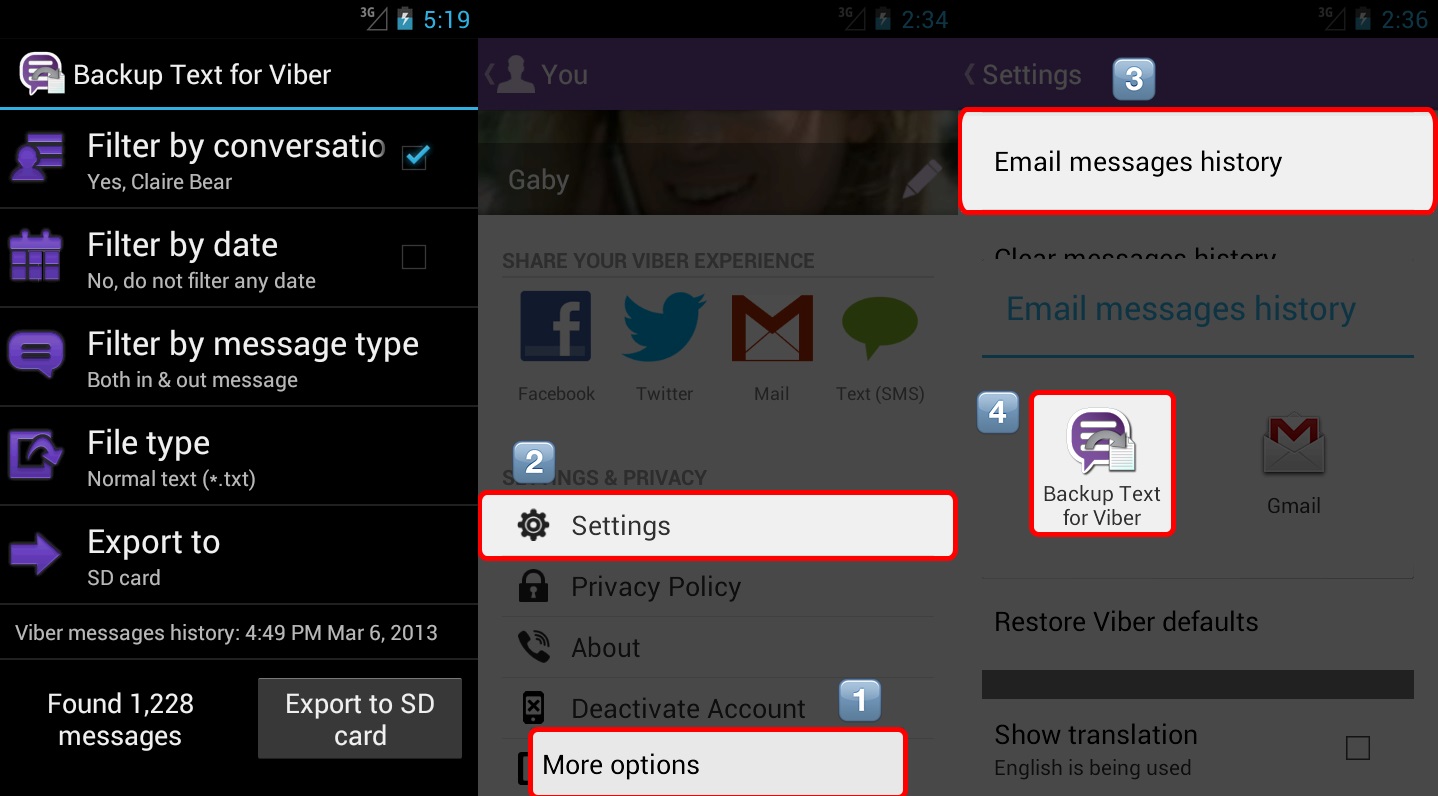 Сразу же после запуска оно предлагает провести сканирование содержимого на предмет удаленных СМС. Соглашаемся со сканированием, подтверждаем передачу root-прав для приложения, после чего дожидаемся результатов. Аналогичным образом работают и многие другие приложения для Андроид
Сразу же после запуска оно предлагает провести сканирование содержимого на предмет удаленных СМС. Соглашаемся со сканированием, подтверждаем передачу root-прав для приложения, после чего дожидаемся результатов. Аналогичным образом работают и многие другие приложения для Андроид
, позволяющие восстановить удаленные СМС.
Все подобные приложения для Андроид требуют права суперпользователя, так как предусматривают прямой доступ к операционной системе и к содержимому внутренней памяти. Помните, что при получении root-прав вы теряете гарантию на свой смартфон.
Более интересный выход предлагает десктопное приложение Wondershare Dr. Fone for Android. Оно позволяет восстанавливать самые разные данные – СМС, контакты, историю звонков, мультимедийные файлы, документы, а также историю сообщений и файлы из мессенджера WhatsApp. Работает приложение очень просто – подключаем смартфон кабелем, соглашаемся с включением отладки USB, дожидаемся установления соединения.
Далее выбираем пункты восстановления – нас интересуют удаленные СМС. На следующем этапе приложение предложит получить root-права, которые потом будут удалены
. Как утверждает разработчик, такой подход не повлияет на гарантию. Поэтому можно смело опробовать приложение на своем смартфоне. Оно подключится к устройству, определит способ назначения root-прав, выполнит все необходимые действия и восстановит удаленные СМС.
Как мы видим, восстановить удаленные СМС на Андроиде не сложно. Только в большинстве для этого нужны root-права. Впрочем, если гарантия на ваш смартфон уже не действует, можно смело получать права суперпользователя и делать с устройством все что угодно.
У кого так не было – хотелось удалить одну ненужную СМС, а стерлись по ошибке сразу все. В том числе и те, в которых содержалась важная информация. Или же необходимо проконтролировать общение ребенка. Да мало ли какая ситуация может возникнуть! В любом случае встает вопрос: как восстановить удаленные СМС?
Что сделать, если нужно восстановить СМС в мобильном
Существует несколько вариантов, как восстановить удаленные СМС в телефоне. Все проще, чем вам кажется. Особенно если в телефоне существует папка «Удаленные сообщения», телефон не был обесточен и с момента удаления прошел совсем короткий период времени. Просто войдите в нужную папку и сделайте запрос на возвращение стертых СМС. Если ситуация иная, придется немного потрудиться. Понадобится:
Все проще, чем вам кажется. Особенно если в телефоне существует папка «Удаленные сообщения», телефон не был обесточен и с момента удаления прошел совсем короткий период времени. Просто войдите в нужную папку и сделайте запрос на возвращение стертых СМС. Если ситуация иная, придется немного потрудиться. Понадобится:
- телефон;
- компьютер;
- специальные программы;
- USB-кабель или карт-ридер;
- немного времени и терпение.
Алгоритм действий:
- Скачайте программу, их очень много, одна из надежных и бесплатных – Recuva.
- Подключите телефон к компьютеру с помощью кабеля. Если такого нет, переместите симку в карт-ридер и зайдите в компьютер через него.
- Отыщите окошко «Восстановить данные» – через несколько секунд вся информация на экране!
Но помните, что восстановить даже с помощью софтов можно только недавно удаленные сообщения, причем в том случае, если телефон с вставленной в него сим-картой не подвергался перезагрузке и не отключался. Если кэш-память была стерта, ничего не получится.
Если кэш-память была стерта, ничего не получится.
Можно ли восстановить СМС на андроиде
Не знаете, как восстановить удаленные СМС на андроид? Вам необходимо установить софт «SMS Backup & Restore». Эта программка сохраняет все файлы и при необходимости мгновенно восстанавливает их, даже если данная информация была ошибочно удалена. Она скорее предохраняет от утери, чем возвращает данные. Но установить ее стоит на всякий случай.
Какими еще способами восстанавливаются СМС
Подключаясь к определенному оператору мобильной связи, не поленитесь досконально изучить список услуг, которые он предлагает. «Мегафон», к примеру, гарантирует своим абонентам такой вид дополнительного сервиса, как восстановление стертых сообщений. Нужно лишь подключить такую услугу – и все СМС будут восстановлены мгновенно. Но доступ к подобным действиям и информации имеет только владелец сим-карты. Еще можно попросить у оператора связи распечатку, но получить ее без ордера от правоохранительных органов будет затруднительно.
Можно ли восстановить удаленные СМС, если номер зарегистрирован не на вас? Тоже можно. Но тут придется немного схитрить. Если СМС-переписка требуется в качестве доказательств в суд (например, при бракоразводном процессе), обратитесь в правоохранительные органы. Они могут отправить запрос оператору и получить всю нужную информацию без проблем. Но вам нужно будет привести веские доводы, зачем это нужно. Соврите, что именно с этого номера вас постоянно донимают сообщениями, содержащими оскорбления и угрозы. В итоге выяснится, конечно, что это неправда. Но заветный список будет уже у вас на руках,и вы сможете использовать его для обращения в гражданский суд.
Но в идеале, прежде чем удалять СМС, еще раз подумайте. Не жмите кнопку «Ок» сгоряча, ведь недаром телефон всегда повторно уточняет: «Вы действительно хотите это сделать?»
Рекомендуем также
Сохраняются ли в телефоне удаленные сообщения. Удобное и быстрое восстановление удаленных смс на андроиде
Бывают случаи, когда мы теряем данные из-за системной ошибки или собственной глупости. Чаще всего это сообщения, которые хранят в себе важную информацию. Давайте рассмотрим, как восстановить смс на Android после удаления.
Чаще всего это сообщения, которые хранят в себе важную информацию. Давайте рассмотрим, как восстановить смс на Android после удаления.
Способы восстановления
Память устройства построена таким образом, что после удаления файлы пропадают не сразу, а спустя определенный период времени. Они находятся во внутренней памяти. Рассмотрим способы, которыми можно восстановить сообщения.
Через смартфон
GT Recovery — отличная программа, которая поможет восстановить важную информацию без использования компьютера.
С помощью ПК
Для компьютера разработано много программ, которые помогут решить данную проблему. Рассмотрим наиболее популярные и функциональные.
Важно! Перед работой необходимо подготовить устройство, включив «Отладка по USB».
Переходим к процессу восстановления.
Dr. Fone for Android
Отличная программа для восстановления сообщений, контактов и т.д.
Обратите внимание! Интерфейс утилиты на английском языке.
Android Data Recovery
Особенность данной программы в богатом функционале и простом интерфейсе.
После завершения процесса перезагрузите смартфон и проверьте наличие сообщений.
Как обезопасить себя в дальнейшем
Для того, чтобы исключить вероятность потери данных, разработчики выпустили приложение SMS Backup & Restore. Среди его особенностей:
- возможность работы по расписанию;
- отсутствие рекламы;
- функция переноса сообщений на SD-карту.
Взаимодействие с программой осуществляется следующим образом:
- Установите утилиту на смартфон.
Восстановить случайно стертые СМС не так сложно, как может показаться. Для этого разработано множество программ и приложений, в которых нужно разобраться.
Папка «Удаленные»
Бывает так, что сообщения можно восстановить, не прибегая к сторонним программам и утилитам. Если на вашем телефоне предусмотрена папка «Удаленные» или «Корзина», то вам не придется долго биться над тем, на «Андроиде» («Самсунг» или «Сони» довольно часто помещают эти папки в свои телефоны). Также можно подключить смартфон к компьютеру и поискать папку backup.
Также можно подключить смартфон к компьютеру и поискать папку backup.
К сожалению, такая удача случается редко. В большинстве случаев процесс восстановления данных все же занимает некоторое время. Благо, способов достаточно, и хотя бы один, но должен помочь.
Что потребуется для восстановления
Нужно знать еще кое-что: восстановить СМС станет почти невозможно, если не соблюден ряд условий:
- СМС-сообщения должны храниться на сим-карте, а не в памяти устройства.
- После удаления сообщений телефон с сим-картой не должен перезагружаться, иначе сотрется кэш-память, которая пригодится при восстановлении.
- СМС удалялись не так давно.
Если эти условия соблюдены, то можно спокойно переходить к восстановлению данных через специальные утилиты.
Не помешает также специальный Сим-ридер, если он у вас есть (что, впрочем, маловероятно, ведь продается он в основном за рубежом). Работает он на манер переходников для карт памяти. На вид он, как обычная флэшка со слотом, в который вставляется сим-карта. Сама флэшка подключается к компьютеру.
Сама флэшка подключается к компьютеру.
Как восстановить удаленные СМС на «Андроиде» с помощью Android Data Recovery
Если вы думаете, что для того, чтобы восстановить данные на телефоне, нужно быть программистом от бога, то вы глубоко заблуждаетесь. Вам лишь понадобится утилита Android Data Recovery, в ней сможет разобраться даже неопытный пользователь. К тому же программа доступна в пробной бесплатной версии, которой хватит для восстановления СМС. Для работы с медиафайлами (фото, музыка, видео) придется покупать полную версию.
Итак, для начала программу нужно скачать с официального сайта и установить на вашем компьютере.
Перед тем как восстановить удаленные СМС на телефоне («Андроид»), подключите ваш смартфон к компьютеру через USB-кабель. В при этом должна быть включена (перевести телефон в режим накопителя).
Когда вы соедините телефон с компьютером, на дисплее первого может появиться окно, запрашивающее разрешение на отладку. Само собой, разрешите, иначе синхронизация не произойдет.
Запустите на компьютере утилиту Android Data Recovery и убедитесь, что программа видит ваш телефон. Выберите типы файлов, которые вы хотите восстановить, и нажмите Next («Далее»). В следующем окне отметьте один из двух вариантов: «искать только удаленные файлы» или «показать все файлы на устройстве» и снова жмите «Далее».
В зависимости от вашей версии Android, на экране телефона вновь может появиться окно, на сей раз запрашивающее подтверждение доступа утилиты к системе устройства.
Процесс запустится, и вам останется только ждать. Когда сканирование завершится, вы сможете выбрать, какие именно файлы восстановить.
Другие утилиты для восстановления СМС
Конечно, Android Data Recovery не единственная программа в своем роде, и есть немало альтернатив. Все они очень похожи интерфейсом и возможностями, отличаясь в основном условиями распространения (проще говоря, одни бесплатны, другие нет). Вот одна из них.
PC INSPECTOR File Recovery — полностью бесплатный аналог Android Data Recovery.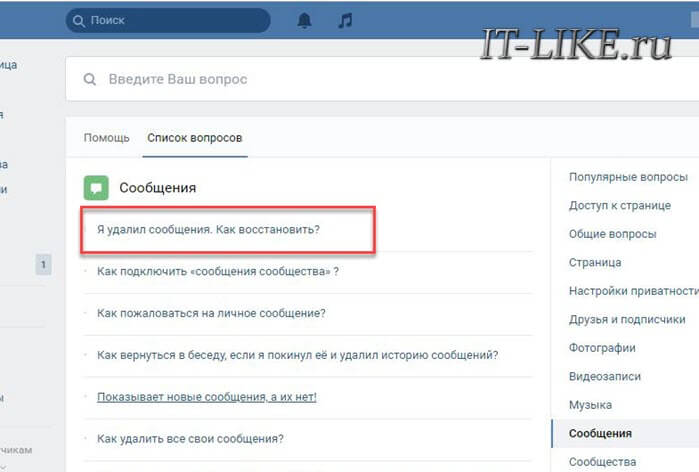 Идеальная утилита для восстановления медиафайлов на компьютере или мобильном устройстве, если вы не хотите тратиться. Однако встречаются проблемы именно с тем, как восстановить удаленные СМС на «Андроиде»: Sony и Samsung программа зачастую не распознает. В принципе, проблемы могут возникнуть со смартфонами любых производителей, поэтому для начала попробуйте Android Data Recovery.
Идеальная утилита для восстановления медиафайлов на компьютере или мобильном устройстве, если вы не хотите тратиться. Однако встречаются проблемы именно с тем, как восстановить удаленные СМС на «Андроиде»: Sony и Samsung программа зачастую не распознает. В принципе, проблемы могут возникнуть со смартфонами любых производителей, поэтому для начала попробуйте Android Data Recovery.
Можно ли восстановить удаленные СМС на «Андроиде» через приложения?
Допустим, что компьютера у вас поблизости нет, и вам нужно срочно восстановить недавно стертое СМС-сообщение. В такой ситуации вам может помочь приложение SMS Backup & Restore. Приложение абсолютно бесплатное, устанавливается оно через Play Market.
Есть, правда, один очень неприятный нюанс: чтобы восстановить СМС, приложению потребуются резервные копии данных. Иначе ничего не получится.
Следовательно, не будет лишним установить SMS Backup для профилактики, кто знает, когда вы случайно сотрете очень важное сообщение. Если регулярно создавать резервные копии, что легко делается через само приложение, то вы будете готовы ко всему.
Если регулярно создавать резервные копии, что легко делается через само приложение, то вы будете готовы ко всему.
Как защитить свои данные
Чтобы вам в будущем не пришлось ломать голову над тем, как восстановить удаленные СМС на «Андроиде», заблаговременно позаботьтесь о так называемом «бэкапе». Для этого существует множество приложений, например, Titanium Backup.
Это приложение не только создаст резервные копии ваших СМС-сообщений, фото, музыки и т. д., но даже сохранит настройки всех приложений. Допустим, вы неудачно обновили прошивку, и вся информация стерлась. Благодаря Titanium Backup вам не придется устанавливать все с нуля — вы вернете все всего за пару минут.
Titanium Backup позволяет делать бэкап одного или нескольких конкретных приложений либо всех файлов и настроек сразу. Для создания первого бэкапа перейдите на вкладку «Резервные копии». Затем откройте меню «Пакетные действия» и укажите, хотите ли вы сделать либо сохранить все данные. Запустите процесс. Резервные копии сохраняются на карте памяти.
Приложения, для которых вы собираетесь делать бэкапы регулярно, вы можете помечать особыми метками через «Главное меню — Фильтры — Создать метку». Не забудьте также настроить функцию автоматического создания резервных копий по расписанию.
Для использования приложения вам понадобятся Root-права.
SMS сообщения в телефоне могут содержать личную переписку, контактные данные, интернет ссылки и другую важную информацию. При их случайном стирании в результате системного сбоя, воздействия вредоносного ПО или неосторожных действий самих пользователей постает вопрос, можно ли восстановить удаленные смс. Сразу стоит отметить, что возвратить утерянные текстовые сообщения достаточно просто, так как для этих целей разработано несколько эффективных инструментов. Давайте разберемся, как восстановить удаленные СМС на Андроид устройстве.
Способы возврата стертых SMS
В отличие от других типов данных (музыки, видео, фото), СМС на телефоне находятся в системном каталоге, поэтому восстановление удаленных сообщений также производится по-иному. Стандартные средства реанимирования с поставленной задачей не справятся. Для этих целей разработано несколько специфических программ, среди которых самыми эффективными являются:
- SMS Backup And Restore;
- Mobikin Doctor For Android.
Необходимо знать, что любая восстанавливающая программа для стертых СМС будет эффективной только в том случае, если удаление данных было произведено недавно и телефон после этого не выключался. Это обусловлено тем, что даже после стирания информации она еще некоторое время будет храниться в папке cash. А, как известно, кэш самоочищается после перезагрузки устройства.
Реанимирование текстовых сообщений через SMS Backup And Restore
Перед тем как восстановить удаленные СМС на Андроиде, вам потребуется сделать их бэкап:
Для большей надежности рекомендуется, чтобы скопированные СМС сообщения хранились не только на смартфоне, но и в другом месте (например, на flash накопителе или ПК). Посмотреть содержимое бэкапа нельзя, так как он записывается в особом формате.xml.
Теперь если по какой-либо причине на мобильном аппарате пропадут SMS-ки, их можно будет с легкостью реанимировать с помощью ранее созданного backup. Для восстановления удаленных сообщений необходимо запустить SMS Backup And Restore, в главном окне указать папку, где хранятся СМС в Android (файл с бэкапом), и тапнуть «Восстановить».
Возврат стертых СМС через Mobikin Doctor For Android
Вышеописанная программа позволяет реанимировать удаленные сообщения только при наличии бэкапа. Если же вы не знали, как сохранить backup, или же просто поленились его смонтировать, данная утилита будет бесполезной.
В подобных случаях на выручку приходит приложение Mobikin Doctor For Android. Для его работы бэкап не нужен. Принцип действия этого софта заключается в поиске на телефоне «отпечатков» стертых SMS и их дальнейшее восстановление по найденным следам.
Восстановление СМС через Mobikin Doctor For Android производится следующим образом:
Разобравшись, как восстановить СМС на Андроиде, вы сможете при необходимости вернуть важную переписку без каких-либо потерь.
Текстовые сообщения порой содержат важные для пользователя данные (банковские коды, личную переписку, телефонные номера и т.п.). Поэтому при их случайном стирании, системном сбое или потери мобильного устройства возникает вопрос о том, можно ли самостоятельно вернуть пропавшие SMS. Давайте рассмотрим, как восстановить удаленные сообщения в телефонах Samsung Galaxy.
Способы реанимирования стертых СМС
Основное отличие SMS сообщений от музыки, фотографий и других типов пользовательских данных заключается в том, что на Андроиде они хранятся в системном разделе, доступ к которому в стандартном режиме функционирования операционки закрыт. Поэтому процесс их восстановления производится с помощью специфического софта, умеющего работать с защищенной областью смартфона и правами Суперпользователя.
Удаленные с мобильного устройства СМС-ки можно возвратить несколькими способами:
- Посредством ранее созданного бэкапа. Для этого чаще всего используются приложения SMS Backup And Restore, MyPhoneExplorer, Super Backup: SMS&Contacts и Samsung Kies.
- Через компьютер и программу Android Data Recovery, Dr.Fone или Mobikin Doctor For Android.
- С помощью мобильного приложения Dumpster, выполняющего роль корзины.
Каждый из перечисленных вариантов имеет свои преимущества и недостатки. Реанимирование SMS первым способом предполагает наличие у пользователя ранее созданной копии сообщений, которая далеко не всегда есть под рукой. Приложения-реаниматоры дадут положительный результат только в том случае, когда удаление СМС произошло недавно, и на Самсунге открыт профиль superuser. Корзина же Dumpster не является стандартной утилитой для ОС Андроид, поэтому ее использование также связано с некоторыми сложностями.
Восстановление текстовых сообщений с помощью backup файла
Разработчики ОС Android позаботились о сохранности пользовательских данных и предусмотрели несколько эффективных инструментов для резервного копирования СМС, контактов, заметок и другой важной информации. Одной из самых эффективных утилит в этой области считается SMS Backup And Restore. Работает она следующим образом:
- Загрузите данное приложение на Самсунг. Это можно сделать абсолютно бесплатно с Плей Маркета.
- Откройте программу и войдите в ее настройки. В появившемся окне во вкладке «Папка бэкапов» укажите место хранения будущей копии, а в разделе «Бэкап по расписанию» задайте параметры автоматического резервирования.
- Вернитесь в главное меню и кликните «Сделать бэкап».
- Придумайте файлу название, а затем нажмите Ok, тем самым включив копирование. Для большей надежности созданный документ рекомендуется сохранить на внешнем накопителе или компьютере.
Теперь после стирания на Samsung Galaxy важных сообщений вам достаточно будет повторно запустить программу Backup And Restore и воспользоваться функцией «Восстановить», указав место хранения ранее смонтированного backup.
Еще одним эффективным и простым в использовании приложением для восстановления СМС на Android устройстве является Super Backup: SMS&Contacts. Порядок работы с ним будет таким:
После этого утилита во внутренней памяти девайса самостоятельно создаст папку SMSContactsBackup, куда и запишутся все текстовые сообщения. В дальнейшем ими можно будет воспользоваться для реанимирования важных СМС-ок.
Сделать бэкап сообщений также можно через компьютер и программу для синхронизации и резервирования смартфонов фирмы Самсунг, которая называется Samsung Kies. Чтобы воспользоваться указанным софтом, необходимо:
После обнаружения на Самсунге пропажи SMS повторно скоммутируйте его с ПК, запустите Samsung Kies и в том же разделе Backup/Restore воспользуйтесь процедурой восстановления Restore.
Как возвратить стертые SMS при отсутствии файла backup?
Если вы заранее не позаботились о сохранности личной информации и не удосужились создать резервную копию текстовых сообщений, рассмотренный выше способ будет для вас неактуальным. В подобных случаях на помощь приходят специальные приложения-реаниматоры. Принцип их работы заключается в поиске «отпечатков» стертых данных, которые остались в системе, и восстановлении по ним пропавших СМС.
Успешность реанимирования напрямую зависит от того, как давно из телефона были удалены сообщения и обменивались ли вы после этого SMS. Это обусловлено тем, что при записи на девайс новой информации она может разместиться в том же секторе, где ранее находились стертые СМС-ки. А это приведет к полному уничтожению всех или части «отпечатков», что сделает процесс восстановления малоэффективным.
Весь софт, позволяющий возвратить потерянные SMS, требует наличия на Самсунге прав Суперпользователя. Для их получения можно воспользоваться программой Framaroot:
- Установите указанное приложение на проблемный смартфон.
- Запустите его и в начальном окне кликните «Установить SuperSU».
- Укажите метод активации рут прав (например, Boromir).
Об успешном окончании рутирования вас оповестит соответствующее окошечко.
Теперь можно приступать непосредственно к восстановлению утерянной информации. И в этом нам поможет программа Android Data Recovery:
- Скачайте и установите утилиту на компьютер.
- Подключите к нему мобильное устройство, на котором нужно восстановить SMS, и активируйте отладку по USB. Эта функция находится на Андроиде в разделе «Параметры разработчика». Если на вашем Samsung Galaxy в указанном месте такого инструмента нет, вам дополнительно потребуется войти во вкладку «Об устройстве» и несколько раз подряд кликнуть по пункту «Номер сборки».
- Запустите Android Data Recovery. После инициализации смартфона укажите тип данных, которые нужно найти (Messaging), а затем кликните Next.
- После завершения поиска стертой информации выберите важные для вас СМС-ки и нажмите Recover.
После восстановления текстовых сообщений root доступ лучше удалить, так как он может привести к нестабильной работе операционной системы.
Очень часто у многих людей, которые неаккуратно общаются с информацией, возникает необходимость вернуть ранее стертые текстовые сообщения (СМС) с мобильного телефона. Но как прочитать удаленные сообщения в телефоне? В принципе, в теоретическом плане можно, если обратиться к своему сотовому оператору, однако делать этого не стоит. Все равно физическим лицам такие услуги операторы не предоставляют. И помочь они могут лишь в том случае, если к ним с официальным запросом обратятся соответствующие органы.
Так что придется действовать самостоятельно. Для начала, желательно внимательно изучить свой собственный телефон. Можно открыть подпункт меню «Сообщения» и найти там подраздел «Удаленные». Вполне может случиться так, что в этой папке содержатся удаленные ранее текстовые сообщения, которые еще можно из нее извлечь. Если это не помогло, то следует приступить к следующему пункту. Однако такая папка имеется не во всех моделях телефонов.
Если эта рекомендация не помогла, то стоит посетить один из многочисленных сайтов, которые предлагают свои услуги по восстановлению тех данных, которые были удалены с компьютерных жестких дисков или с флэшек. Такие сайты обычно предлагают программы для восстановления утерянных данных, которые можно скачать. Такие программы, как правило, бесплатные. Однако скачав их, желательно тщательно проверить антивирусной программой.
Если с момента удаления сообщений телефон не выключался, из него не извлекалась батарея, и не менялись SIM-карты, то восстановить эти sms можно попробовать при помощи кард-ридера. Ведь некоторое время после удаления сообщения хранятся в кэше «симки». Такой кэш SIM-карты полностью стирается в тот момент, когда память телефона оказывается заполненной «под завязку».
Взять кард-ридер, выключить телефон, вынуть из него SIM-карту и поставить ее в ридер. В свою очередь, ридер необходимо подключать к своему ПК используя USB-порт. Не пройдет и минуты, как все те данные, которые находятся в памяти «симки», появятся на экране компьютера. Здесь же среди массы информации можно и прочесть удаленные сообщения с телефона. Если повезет, конечно.
Ведь все бы ничего, но таким способом можно восстановить не все СМС, а только десяток последних. И если СМС были удалены больше недели назад, то о них уже можно забыть навсегда. На практике иногда все бывает гораздо сложнее. Дело в том, что телефон телефону рознь и некоторые модели имеют предустановленную функцию восстановления файлов. Вполне возможно, что с ее помощью получится вернуть утраченное.
В принципе, главным условием такого восстановления СМС является то, то восстановить можно только те стертые СМС, которые находились в памяти «симки». Если текстовые сообщения удалялись непосредственно из телефонной памяти, то восстановить их уже не получится никогда. И тогда, придется, как в совете пункта №1 обратиться за помощью к сотовому оператору. Но положительного исхода от него ждать, как говорилось выше, не приходится.
Как найти удаленные сообщения на андроиде. Восстановление случайно удаленных сообщений в телефоне Samsung
Текстовые сообщения порой содержат важные для пользователя данные (банковские коды, личную переписку, телефонные номера и т.п.). Поэтому при их случайном стирании, системном сбое или потери мобильного устройства возникает вопрос о том, можно ли самостоятельно вернуть пропавшие SMS. Давайте рассмотрим, как восстановить удаленные сообщения в телефонах Samsung Galaxy.
Способы реанимирования стертых СМС
Основное отличие SMS сообщений от музыки, фотографий и других типов пользовательских данных заключается в том, что на Андроиде они хранятся в системном разделе, доступ к которому в стандартном режиме функционирования операционки закрыт. Поэтому процесс их восстановления производится с помощью специфического софта, умеющего работать с защищенной областью смартфона и правами Суперпользователя.
Удаленные с мобильного устройства СМС-ки можно возвратить несколькими способами:
- Посредством ранее созданного бэкапа. Для этого чаще всего используются приложения SMS Backup And Restore, MyPhoneExplorer, Super Backup: SMS&Contacts и Samsung Kies.
- Через компьютер и программу Android Data Recovery, Dr.Fone или Mobikin Doctor For Android.
- С помощью мобильного приложения Dumpster, выполняющего роль корзины.
Каждый из перечисленных вариантов имеет свои преимущества и недостатки. Реанимирование SMS первым способом предполагает наличие у пользователя ранее созданной копии сообщений, которая далеко не всегда есть под рукой. Приложения-реаниматоры дадут положительный результат только в том случае, когда удаление СМС произошло недавно, и на Самсунге открыт профиль superuser. Корзина же Dumpster не является стандартной утилитой для ОС Андроид, поэтому ее использование также связано с некоторыми сложностями.
Восстановление текстовых сообщений с помощью backup файла
Разработчики ОС Android позаботились о сохранности пользовательских данных и предусмотрели несколько эффективных инструментов для резервного копирования СМС, контактов, заметок и другой важной информации. Одной из самых эффективных утилит в этой области считается SMS Backup And Restore. Работает она следующим образом:
- Загрузите данное приложение на Самсунг. Это можно сделать абсолютно бесплатно с Плей Маркета.
- Откройте программу и войдите в ее настройки. В появившемся окне во вкладке «Папка бэкапов» укажите место хранения будущей копии, а в разделе «Бэкап по расписанию» задайте параметры автоматического резервирования.
- Вернитесь в главное меню и кликните «Сделать бэкап».
- Придумайте файлу название, а затем нажмите Ok, тем самым включив копирование. Для большей надежности созданный документ рекомендуется сохранить на внешнем накопителе или компьютере.
Теперь после стирания на Samsung Galaxy важных сообщений вам достаточно будет повторно запустить программу Backup And Restore и воспользоваться функцией «Восстановить», указав место хранения ранее смонтированного backup.
Еще одним эффективным и простым в использовании приложением для восстановления СМС на Android устройстве является Super Backup: SMS&Contacts. Порядок работы с ним будет таким:
После этого утилита во внутренней памяти девайса самостоятельно создаст папку SMSContactsBackup, куда и запишутся все текстовые сообщения. В дальнейшем ими можно будет воспользоваться для реанимирования важных СМС-ок.
Сделать бэкап сообщений также можно через компьютер и программу для синхронизации и резервирования смартфонов фирмы Самсунг, которая называется Samsung Kies. Чтобы воспользоваться указанным софтом, необходимо:
После обнаружения на Самсунге пропажи SMS повторно скоммутируйте его с ПК, запустите Samsung Kies и в том же разделе Backup/Restore воспользуйтесь процедурой восстановления Restore.
Как возвратить стертые SMS при отсутствии файла backup?
Если вы заранее не позаботились о сохранности личной информации и не удосужились создать резервную копию текстовых сообщений, рассмотренный выше способ будет для вас неактуальным. В подобных случаях на помощь приходят специальные приложения-реаниматоры. Принцип их работы заключается в поиске «отпечатков» стертых данных, которые остались в системе, и восстановлении по ним пропавших СМС.
Успешность реанимирования напрямую зависит от того, как давно из телефона были удалены сообщения и обменивались ли вы после этого SMS. Это обусловлено тем, что при записи на девайс новой информации она может разместиться в том же секторе, где ранее находились стертые СМС-ки. А это приведет к полному уничтожению всех или части «отпечатков», что сделает процесс восстановления малоэффективным.
Весь софт, позволяющий возвратить потерянные SMS, требует наличия на Самсунге прав Суперпользователя. Для их получения можно воспользоваться программой Framaroot:
- Установите указанное приложение на проблемный смартфон.
- Запустите его и в начальном окне кликните «Установить SuperSU».
- Укажите метод активации рут прав (например, Boromir).
Об успешном окончании рутирования вас оповестит соответствующее окошечко.
Теперь можно приступать непосредственно к восстановлению утерянной информации. И в этом нам поможет программа Android Data Recovery:
- Скачайте и установите утилиту на компьютер.
- Подключите к нему мобильное устройство, на котором нужно восстановить SMS, и активируйте отладку по USB. Эта функция находится на Андроиде в разделе «Параметры разработчика». Если на вашем Samsung Galaxy в указанном месте такого инструмента нет, вам дополнительно потребуется войти во вкладку «Об устройстве» и несколько раз подряд кликнуть по пункту «Номер сборки».
- Запустите Android Data Recovery. После инициализации смартфона укажите тип данных, которые нужно найти (Messaging), а затем кликните Next.
- После завершения поиска стертой информации выберите важные для вас СМС-ки и нажмите Recover.
После восстановления текстовых сообщений root доступ лучше удалить, так как он может привести к нестабильной работе операционной системы.
Бывают случаи, когда мы теряем данные из-за системной ошибки или собственной глупости. Чаще всего это сообщения, которые хранят в себе важную информацию. Давайте рассмотрим, как восстановить смс на Android после удаления.
Способы восстановления
Память устройства построена таким образом, что после удаления файлы пропадают не сразу, а спустя определенный период времени. Они находятся во внутренней памяти. Рассмотрим способы, которыми можно восстановить сообщения.
Через смартфон
GT Recovery — отличная программа, которая поможет восстановить важную информацию без использования компьютера.
С помощью ПК
Для компьютера разработано много программ, которые помогут решить данную проблему. Рассмотрим наиболее популярные и функциональные.
Важно! Перед работой необходимо подготовить устройство, включив «Отладка по USB».
Переходим к процессу восстановления.
Dr. Fone for Android
Отличная программа для восстановления сообщений, контактов и т.д.
Обратите внимание! Интерфейс утилиты на английском языке.
Android Data Recovery
Особенность данной программы в богатом функционале и простом интерфейсе.
После завершения процесса перезагрузите смартфон и проверьте наличие сообщений.
Как обезопасить себя в дальнейшем
Для того, чтобы исключить вероятность потери данных, разработчики выпустили приложение SMS Backup & Restore. Среди его особенностей:
- возможность работы по расписанию;
- отсутствие рекламы;
- функция переноса сообщений на SD-карту.
Взаимодействие с программой осуществляется следующим образом:
- Установите утилиту на смартфон.
Чаще всего смс удаляются после hard reset (сброса заводских настроек) или при случайном удалении, даже когда вы четко осознаете свои действия, но забыли, что в сообщениях находилась важная информация (пароли, адреса и прочее).
Если нет бэкапов, то как и любые другие данные, смс-сообщения исчезают с телефона. Аналогично, удаленные смс физически не удаляются, а помечаются лишь как доступные для перезаписи. Значит, шансы на восстановление есть — даже если они минимальны.
Инструкция, как восстановить удаленные смс в Dr.Fone
Это руководство по восстановлению удаленных смс, текстовых сообщений на мобильных устройствах Android с помощью программы Wondershare Dr.Fone. Если у вас не получится вернуть смс-сообщения этим способом, пробуйте, тестируйте другие приложения — мы не настаиваем, что Dr.Fone панацея от всех бед.
1. Скачиваем и устанавливаем Dr. Fone
Несмотря на то, что программа называется Dr.Fone for Android, это не мобильное приложение, которое устанавливается на телефон, а настольная программа. Dr. Fone работает как на Windows, так и на Mac OS, так что настройки программы и последовательность действий одинаковы для всех версий приложения.
Итак, скачиваем, устанавливаем и запускаем Dr. Fone.
2. Подключаем телефон к компьютеру
Для подключения и синхронизации между Dr.Fone и телефоном понадобится usb-кабель (есть в комплекте с телефоном) и установленные драйверы под ваше мобильное устройство. Впрочем, можно обойтись и без них, но для начала проверьте, реагирует ли Dr.Fone на подключение.
3. Включаем режим отладки на телефоне (USB Debugging Mode)
Режим отладки (он же режим разработчика) необходим программе Dr. Fone для получения доступа к системе Андроид и данным на телефоне. Включить отладку на телефоне просто:
- Зайдите в раздел Настройки — Об устройстве
- Пролистайте список вниз и найдите пункт «Номер сборки». Нажимайте по нему до того момента, пока не увидите сообщение «Режим разработчика включен»
- Найдите в Настройках раздел «Параметры разработчика», перейдите в него
- Активируйте опцию «USB отладка»
Итак, программа Dr.Fone запущена и вы подключили кабель к телефону. Сейчас вы должны увидеть на экране мобильного устройства pop-up окно с superuser request. Нужно нажать на Allow, чтобы разрешить доступ, иначе программа не сможет получить доступ к памяти телефона, где хранятся сообщения.
Если на Android уже установлено root-приложение, вы должны разрешить superuser доступ аналогичным образом.
Важно
: Избегайте перезаписи удаленных сообщений на телефоне! Старайтесь не использовать телефон активно, пока не восстановите нужные сообщения в телефоне. Не копируйте файлы, не используйте приложения на телефоне, отключите интернет и 3G-сеть.
Тем самым вы сохраните шансы на восстановление мобильных данных. Если вы не будете соблюдать эти правила, вернуть удаленные сообщения будет невозможно.
4. Сканирование устройства (поиск удаленных сообщений)
После выполнения описанных действий вам нужно нажать на кнопку Start, чтобы программа просканировала память телефона. Процесс сканирования может занять несколько минут, поэтому храните терпение. Можете откинуться на спинку кресла, заварить кружку кофе, наконец, попытаться вспомнить, какая информация содержалась в смс-сообщении.
5. Просмотр восстановленных сообщений перед сохранением
По завершению сканирования, перейдите в раздел Messages программы. В списке вы отобразится удаленный контент, а также существующие сообщения. Если не хотите последние, можно их скрыть, переключив ползунок «Only display deleted items».
В представленном списке выводится текст восстановленных сообщений и дата удаления. Поисковая строка будет полезна, если вы ищете конкретную информацию: можно ввести искомый текст или ключевые слова.
6. Сохранение результатов восстановления
Для сохранения сообщений в Dr.Fone достаточно отметить флажками нужные элементы в списке и нажать Recover.
Что делать, если Dr Fone не помогает восстановить смс на телефоне
- Ознакомьтесь с вопросами и ответами.
- Если ответ не найден, попробуйте другие программы для восстановления.
- Если и это не помогло, придется смириться с пропажей.
Еще одна программа, которая находит и восстанавливает стертые СМС в телефоне и помогает читать их, называется SMS Backup & Restore. Ознакомиться с основными функциями и скачать приложение можно по ссылке:
SMS Backup & Restore поможет восстановить удаленные сообщения
Поэтому, если руководство, приведенное на этой странице, вам не помогло — равно как и Android Data Recovery — попробуйте эту программу. Хотя, по большому счету, ее инструментарий не столь существенно отличается от приложения Data Recovery.
Как защитить смс от удаления
Создавайте резервные копии смс, делайте бэкапы важной информации на телефоне! Так вы не допустите потери sms-сообщений, застрахуете себя от неприятностей.
Для резервного копирования смс на телефоне . Я советую популярное приложение Titanium Backup.
С помощью Titanium Backup можно выполнять бэкапы сообщений по расписанию. Кроме того, утилита может сохранять историю звонков и контакты. В общем, ставьте Titanium Backup на телефон — и риски потери данных снизятся до нуля.
Где хранятся СМС в Андроиде
В случае с ОС Android, SMS-сообщения хранятся не на сим-карте, а в базе данных. Она расположена по адресу /data/data/com.android.providers.telephony/databases/mmssms.db. Для просмотра этого файла необходимы рут-права. Удобней всего воспользоваться файловым менеджером для доступа к файлу mmssms.db.
Для просмотра сообщений в телефоне через файл mmssms.db незаменимую помощь окажет программа Sqliteman . Она не поможет восстановить удаленные сообщения, однако даст возможность прочесть смс, к которым вы не можете получить доступ через апплет «Сообщения» на телефоне.
Ответы на вопросы читателей
У меня модель телефона z150 на Андроиде. Я нечаянно удалила все сообщения. Как мне сейчас восстановить смс на телефоне, чтобы я могла прочитать их? Спасибо за ответ.
Ответ
. Скорее всего, ваш Acer Liquid Z5 (он же – z150) работает под управлением Android 4.2.2. Соответственно, для того, чтобы восстановить смс, нужно заполучить рут-права доступа и включить на телефоне режим отладки. Затем читаете эту инструкцию выше по тексту. Процесс восстановления смс-сообщений в ней описан детально и пошагово.
1. Могу ли я восстановить старые смс-сообщения (2012 года) и как можно это сделать?
2. Подскажите, можно ли восстановить входящие смс, удаленные в декабре 2015 г. У меня телефон Asus ZenFone selfie.
Ответ
. Отвечаю на оба вопроса. Даже если учесть, что у вас на руках именно тот телефон, где были удалены сообщения, вероятность прочитать удаленные смс равна 1%. Скорее всего, за 4 прошедших года вы многократно перезаписали данные на мобильном телефоне. Этому способствовало все, что угодно: перепрошивка телефона, обновление Android, установка приложений в память устройства и прочее. Даже если вы просканируете внутреннюю память с помощью программы Android Data Recovery, это не повысит шансы на восстановление. Увы, альтернативных способов вернуть сообщения или вернуть читабельный формат нет.
Нужно срочно восстановить удаленные sms с двух телефонов (SE на Андроиде и nokia на windows), датированные ноябрем прошлого года. Можно ли восстановить удаленные смс? Подскажите, пожалуйста, эффективную программу для Android, которая может это сделать. Скачала утилиту от Tenorshare, но она не видит телефон.
Ответ
. Попробуйте как альтернативу Wondershare . Имейте в виду, что вам нужно:
- получить root права на Андроид
- скачать полную версию приложения (если постараться, можно найти Dr.Fone в полной версии на 4pda)
- включить режим отладки на своем телефоне
Еще одна неплохая программа для восстановления смс-сообщений на Андроиде – Coolmaster Android SMS. Восстановление удаленных sms-сообщений с ее помощью также вероятно.
Как восстановить удаленные смс-сообщения за последний месяц на старом телефоне Samsung, если при подключении к ноутбуку программа не находит драйвера на Самсунг?
Ответ
. Установите usb драйвера для Самсунга с официальной странички вашего мобильного устройства. Причем по первым запросам в поисковой системе вы легко найдете их на других сайтах. В следующий раз, когда задаете вопрос по поводу восстановления, указывайте программу, с помощью которой вы пытаетесь вернуть и прочитать сообщения на телефоне.
Телефон lg p700 на Андроид, в нем установлена одна сим карта. Я случайно вынул сим карту из гнезда, вставил на место — исчезли все смс-ки. Как восстановить смс на Андроиде или прочитать удаленные сообщения?
Ответ
. Для восстановления и резервного копирования сообщений используйте программу SMS Backup & Restore (ссылка на нее выше).
Очень часто у многих людей, которые неаккуратно общаются с информацией, возникает необходимость вернуть ранее стертые текстовые сообщения (СМС) с мобильного телефона. Но как прочитать удаленные сообщения в телефоне? В принципе, в теоретическом плане можно, если обратиться к своему сотовому оператору, однако делать этого не стоит. Все равно физическим лицам такие услуги операторы не предоставляют. И помочь они могут лишь в том случае, если к ним с официальным запросом обратятся соответствующие органы.
Так что придется действовать самостоятельно. Для начала, желательно внимательно изучить свой собственный телефон. Можно открыть подпункт меню «Сообщения» и найти там подраздел «Удаленные». Вполне может случиться так, что в этой папке содержатся удаленные ранее текстовые сообщения, которые еще можно из нее извлечь. Если это не помогло, то следует приступить к следующему пункту. Однако такая папка имеется не во всех моделях телефонов.
Если эта рекомендация не помогла, то стоит посетить один из многочисленных сайтов, которые предлагают свои услуги по восстановлению тех данных, которые были удалены с компьютерных жестких дисков или с флэшек. Такие сайты обычно предлагают программы для восстановления утерянных данных, которые можно скачать. Такие программы, как правило, бесплатные. Однако скачав их, желательно тщательно проверить антивирусной программой.
Если с момента удаления сообщений телефон не выключался, из него не извлекалась батарея, и не менялись SIM-карты, то восстановить эти sms можно попробовать при помощи кард-ридера. Ведь некоторое время после удаления сообщения хранятся в кэше «симки». Такой кэш SIM-карты полностью стирается в тот момент, когда память телефона оказывается заполненной «под завязку».
Взять кард-ридер, выключить телефон, вынуть из него SIM-карту и поставить ее в ридер. В свою очередь, ридер необходимо подключать к своему ПК используя USB-порт. Не пройдет и минуты, как все те данные, которые находятся в памяти «симки», появятся на экране компьютера. Здесь же среди массы информации можно и прочесть удаленные сообщения с телефона. Если повезет, конечно.
Ведь все бы ничего, но таким способом можно восстановить не все СМС, а только десяток последних. И если СМС были удалены больше недели назад, то о них уже можно забыть навсегда. На практике иногда все бывает гораздо сложнее. Дело в том, что телефон телефону рознь и некоторые модели имеют предустановленную функцию восстановления файлов. Вполне возможно, что с ее помощью получится вернуть утраченное.
В принципе, главным условием такого восстановления СМС является то, то восстановить можно только те стертые СМС, которые находились в памяти «симки». Если текстовые сообщения удалялись непосредственно из телефонной памяти, то восстановить их уже не получится никогда. И тогда, придется, как в совете пункта №1 обратиться за помощью к сотовому оператору. Но положительного исхода от него ждать, как говорилось выше, не приходится.
Статьи и Лайфхаки
Можно ли вернуть сообщение, которое мы случайно удалили? В данной статье будет рассказано, как восстановить удаленную СМС с телефона
и возможно ли это вообще. Не секрет, что сообщения зачастую содержат действительно важную для владельца мобильного устройства информацию.
Можно ли восстановить удаленную СМС с телефона и как?
К счастью, восстановление удалённых данных (включая и SMS-сообщения) вполне возможно. И оно лишь немногим более сложно, чем , но при соблюдении определенных условий. Рассмотрим эти условия.
Для начала проверим, есть ли на нашем смартфоне папка под названием «Удалённые». Если таковая имеется, это значит, что сообщения никуда не пропали, и мы легко сможем их восстановить. Если же папки нет, придётся немного повозиться. Другие важные условия: SMS были удалены недавно, SIM-карта не извлекалась, мобильное устройство не перезагружалось. Если они соблюдаются, восстановление информации возможно – в противном случае это сделать не удастся.
Для того чтобы вернуть важную для нас информацию, нам нужны будут не только само мобильное устройство и SIM-карта, но также ПК и хорошая программа. Нами должен быть использован специальный софт, посредством которого производится восстановление.
Устанавливаем программу на ПК или ноутбук и подключаем смартфон к нему через USB-кабель. Если кабеля нет, используем кард-ридер. Устанавливаем в него SIM-карту и подключаем кард-ридер к компьютеру (заметим, или ПК не требуется, вставляется именно SIM-карта). Обычно в таких программах имеется пункт под названием «Восстановить».
Примером хорошей программы является SMS Backup & Restore. С её помощью также создаются резервные копии. Профессиональной утилитой является Cell Phone SIM Card Recovery. Это отличная программа для извлечения нужной нам информации с SIM-карты.
Итак, теперь мы знаем, как восстановить удаленную СМС с телефона, используя специальный софт. Можно ли это сделать как-нибудь по-другому?
Другие способы, которые помогут восстановить СМС, удаленную с телефона
Некоторые сотовые операторы предлагают услуги по защите личной информации. Если мы подключим их, они помогут нам заранее позаботиться о резервном копировании данных (включая и SMS-сообщения). Кроме того, мы можем запросить у оператора распечатку своих сообщений.
В заключение добавим, что в настоящий момент российская компания Мегафон предлагает услугу, гарантирующую восстановление удалённых с мобильного аппарата сообщений. Вся информация будет сохраняться в надёжном месте. В числе этих данных – удалённые SMS и MMS. Они доступны только самому абоненту. После активации сервиса мы легко сможем восстановить данные.
Читайте УДАЛЕННЫЕ сообщения WhatsApp с помощью гениального трюка для iPhone и Android
ПРОСТОЙ трюк позволяет вам читать удаленные сообщения WhatsApp.
Некоторых пользователей это может заинтересовать, но если вы хотите вернуться к каким-либо неприятным сообщениям, которые вы быстро удалили, попробуйте выполнить следующие действия.
1
Ваши удаленные сообщения WhatsApp можно восстановитьКредит: Alamy
Что такое удаленное сообщение?
Сообщения можно удалять как из индивидуальных, так и из групповых чатов, и эта функция доступна на телефонах Android и iOS.
Он поставляется с предупреждением о том, что получателям сообщается, что вы нажали на курок, через примечание, которое гласит: «это сообщение было удалено».
Однако сообщение хранится на вашем телефоне и может быть обнаружено с помощью функции резервного копирования WhatsApp.
Инструмент выполняет резервное копирование всех ваших сообщений в 2 часа ночи каждое утро, хотя эту частоту можно увеличить до еженедельных или ежемесячных.
Как мне прочитать удаленные сообщения?
Чтобы прочитать удаленное сообщение, удалите WhatsApp, а затем снова установите его из магазина приложений своего устройства.
После того, как вы снова войдете в систему, вам будет предоставлена возможность восстановить чаты из резервной копии.
Просто выберите вариант восстановления, и ваши чаты будут восстановлены, включая удаленные сообщения, которые отображаются так, как будто они никогда не удалялись.
Даже без использования резервного копирования ряд сторонних приложений предлагает возможность обнаруживать удаленные сообщения WhatsApp.
Приложения
, такие как журнал истории уведомлений и журнал уведомлений, показывают вам все уведомления, хранящиеся в реестре уведомлений вашего гаджета, в том числе для чатов WhatsApp.
Но у приложений есть свои ограничения: вы должны взаимодействовать с уведомлением, чтобы его прочитать.
Это означает, что нужно провести пальцем по панели уведомлений или перемещающемуся сообщению.
Кроме того, перезагрузка телефона может сбросить регистр уведомлений, стирая любую возможность слежения за удаленными сообщениями.
Всегда будьте осторожны с отправкой уведомлений WhatsApp сторонним компаниям, поскольку это несет в себе серьезную угрозу безопасности.
- Читайте все последние новости о телефонах и гаджетах
- Будьте в курсе новостей Apple
- Будьте в курсе последних новостей в Facebook, WhatsApp и Instagram
Лучшие советы и рекомендации для телефонов и гаджетов
Ищете советы и рекомендации для своего телефона? Хотите найти эти секретные функции в приложениях для социальных сетей? Мы вас прикрыли…
- Как вернуть удаленные фотографии из Instagram
- Как отследить кого-то на Google Maps
- Как я могу увеличить свой счет в Snapchat?
- Как я могу изменить свой пароль Facebook?
- Как сделать дуэт в TikTok?
- Вот как узнать, взломан ли ваш Gmail
- Как я могу изменить свой голос Amazon Alexa за секунды?
- Что такое приложение для знакомств Bumble?
- Как я могу проверить скорость своего широкополосного интернета?
- Вот как найти пульт Sky TV за СЕКУНДЫ
WhatsApp запускает новую гениальную функцию, но пока что ее могут использовать только владельцы SAMSUNG
Из других новостей, новый инстаграм-обман пытается украсть логины, инсценировав «нарушение авторских прав».
Мошенники используют Google Alerts для рассылки ссылок на вредоносное ПО.
Приложение для видеочата Zoom предложит пользователям платное и бесплатное сквозное шифрование.
И пользователям Windows 10 предлагается обновить свой компьютер, чтобы избежать уязвимости «Вечная тьма».
Мы платим за ваши истории! У вас есть история для команды Sun Online Tech & Science? Напишите нам по адресу [email protected]
Как восстановить удаленные текстовые сообщения на телефоне?
Мы все сталкиваемся с такой ситуацией, когда мы удалили текстовое сообщение и вскоре после этого осознали, что оно нам нужно.
Как восстановить удаленные текстовые сообщения на мобильном телефоне?
Приятно знать, что если вам немного повезет, вы можете получить его обратно. Сначала мы говорим о восстановлении сообщений iPhone, а затем рассмотрим телефоны Android.
Восстановить удаленные текстовые сообщения на iPhone
- Как восстановить удаленные тексты из резервной копии iCloud
Чтобы использовать iCloud, вы должны получить резервную копию iCloud, прежде чем вы пропустите сообщение.Если вы это сделаете, вы можете найти потерянные сообщения.
Для извлечения удаленных сообщений из iCloud.
- Сначала откройте «Настройки» и щелкните свое имя или изображение вверху страницы.
- Затем выберите iCloud> значок «Управление хранилищем» и нажмите «Резервные копии».
- Теперь вы найдете список доступных резервных копий. Найдите правильное сообщение устройства, которое вы сохранили, прежде чем удалить его.
- Приятно знать, что для получения сообщений необходимо сбросить iPhone до заводских настроек.Это означает, что вы пропустите все собранные данные. Желательно делать отдельные копии любых нужных вам исходных файлов.
- Когда вы все это сделали, перейдите в «Настройки»> «Основные»> «Сброс»> «Стереть все содержимое и настройки» и начните восстанавливать свой iPhone до настроек по умолчанию. Через несколько минут ваш телефон проведет вас через типичную настройку. Здесь вы должны быть осторожны, чтобы выбрать правильный вариант восстановления из резервной копии.
- Как восстановить удаленные тексты из резервной копии iTunes / Finder
Не беспокойтесь, если вы не можете получить свои сообщения из iCloud.Есть еще один вариант — найти их из резервной копии в iTunes или Finder. Лучше иметь резервную копию ваших сообщений, но если вы этого не сделаете, все равно попробуйте этот способ.
Вы сохранили все, что вам дорого. Потому что в этом методе вы потеряете свои данные, если у вас не было резервной копии.
- Сначала вы должны подключить свой iPhone к Mac или ПК, на котором вы сделали резервную копию. Затем попробуйте открыть iTunes или Finder.
- Если вы откроете iTunes, вы увидите значок iPhone в верхнем левом углу.Затем выберите его. Но если вы используете Finder, вам нужно найти свое устройство в левой панели стола.
- После этого выберите Восстановить резервную копию, которую вы можете найти на вкладке Общие.
- Наконец, вы увидите, что все данные, которые вы ранее скопировали, находятся на вашем телефоне. Это может занять несколько минут.
- Как восстановить удаленные тексты с помощью стороннего приложения
Иногда вы можете обнаружить, что предыдущие параметры не помогают. Пришло время найти стороннее программное приложение и установить его.Хотя вам придется заплатить за некоторые из этих инструментов, ни один из них не гарантирует, что вы найдете свои сообщения. Но иногда другого выхода нет, и надо попробовать.
Существует множество сторонних приложений для восстановления потерянных сообщений с вашего iPhone. Здесь я хочу представить некоторые известные программы, такие как PhoneRescue от iMobie, Enigma Recovery, WonderShare Dr.Fone для iOS и Tenorshare iPhone Data Recovery.
Иногда после удаления сообщения они остаются на вашем телефоне до тех пор, пока не будут перезаписаны, поэтому можно будет восстановить удаленные сообщения с помощью этих служб.Но без гарантии.
У меня есть совет, если вы хотите использовать один из этих инструментов. Постарайтесь сделать это как можно скорее.
Восстановить удаленные текстовые сообщения на Android
Переведите свой мобильный телефон в режим полета, как первое, что нужно сделать после того, как вы поймете, что удалили важный текст. Больше не записывайте звук и не используйте камеру. Убедитесь, что вы не производите никаких дополнительных данных, которые могут перезаписать вашу текстовую информацию.
Как только вы поймете, что удалили срочное текстовое сообщение, проще всего спросить отправителя.Здесь вы должны попросить человека прислать вам снимок экрана, если у него все еще есть текст. Кроме того, вы можете запросить еще одно переадресованное сообщение. Если вам это не удалось, пора попробовать другие возможные пути.
Мы рекомендуем этот способ всем, но он может не сработать для некоторых людей. Некоторые из известных приложений для восстановления — это Wondershare Dr Fone, Coolmuster Android SMS Recovery, бесплатный экстрактор Yaffs и приложение Undeleter. Хотя сегодня существует множество сайтов, предлагающих приложения для восстановления для устройств Android, у этих вариантов есть много недостатков.Некоторые приложения для восстановления предлагают бесплатную пробную версию. Но после того, как вы захотите их использовать, они потребуют, чтобы вы заплатили за получение ваших текстов. Некоторые из них просят более высокую цену, поскольку заставляют вас думать, что они заслуживают доверия, а приложение работает.
Более того, приложение для восстановления SMS может быть подключено к вашему мобильному телефону. Таким образом, он получит доступ ко всем вашим файлам на вашем устройстве, поэтому это рискованный процесс. Поскольку папка, содержащая ваши сообщения, скрыта от вас в сохраненной системной папке на Android, вы не можете сканировать эту папку без рутирования.Это также верно в отношении установки надежного приложения для просмотра файлов.
К сожалению, приложения для восстановления текста могут не работать без рутирования вашего устройства. В качестве альтернативы, если вы решите предоставить таким приложениям root-доступ к своему телефону, вы можете столкнуться с пустым экраном или предупреждением безопасности.
Кроме того, вы можете обнаружить программное обеспечение, которое требует использования протокола USB Mass Storage для возврата, что вы не можете сделать.
Заключение:
Мы все хоть раз сталкиваемся с потерянным или случайно удаленным сообщением? Но вы можете восстановить их, используя несколько простых способов восстановления, которые мы представили в тексте выше.
Источник фотографий iPhone:
https://www.macworld.co.uk/how-to/retrieve-deleted-texts-iphone-3636380/
Был ли этот пост полезен?
Сообщите нам, понравился ли вам пост. Это единственный способ стать лучше.
3 метода восстановления удаленных текстовых сообщений с iPhone
Случайно удаленные текстовые сообщения с iPhone могут иметь критическое значение. Это могут быть важные уведомления от ваших часто используемых приложений, банковских транзакций, квитанций об оплате или важные текстовые сообщения от друзей, школьные уведомления детей и т. Д.
Если вы также потеряли такие сообщения с iPhone, здесь мы расскажем, как восстановить удаленные сообщения на iPhone при отсутствии резервной копии, а также когда у вас есть резервная копия.
Как восстановить удаленные сообщения iPhone
Обычно пользователи спешат, чтобы освободить место на iPhone, но и важные сообщения тоже удаляют. Позже осознав ошибку, они хотят восстановить их обратно.
К счастью, есть способы восстановить удаленные текстовые сообщения на iPhone. Обычный способ решить проблему с удаленными сообщениями iPhone — восстановить их с помощью решений для резервного копирования Apple — iCloud или iTunes.
Однако есть еще один эффективный способ сделать это, то есть с помощью программного обеспечения для восстановления iPhone. Это также решение, когда у вас нет резервной копии текстовых сообщений iPhone.
Методы восстановления потерянных / удаленных сообщений
Метод 1. Восстановление сообщений при отсутствии резервной копии
Если у вас нет резервной копии текстовых сообщений в iTunes или iCloud, восстановите удаленные сообщения с помощью программы для восстановления сообщений iPhone — Stellar Data Recovery для iPhone. Это инструмент «сделай сам», который восстанавливает пропавшие или случайно удаленные сообщения с их потоками прямо с iPhone или iPad.
Он может восстанавливать потерянные сообщения из резервной копии iTunes и iCloud — на всякий случай вы не можете найти потерянные сообщения из резервной копии.
Ситуации, когда полезно Stellar Data Recovery для iPhone?
Программный подход к возврату утерянных или удаленных текстовых сообщений работает, когда:
- У вас нет резервной копии
- Невозможно восстановить из резервной копии iCloud
- Невозможно восстановить из резервной копии iTunes
- Вы не хотите потерять существующие данные iPhone
Попробуйте бесплатную демонстрационную версию программного обеспечения для восстановления потерянных и удаленных текстовых сообщений в системе Mac или на рабочем столе / планшете Windows
Специально разработанный для устройств Apple, Stellar Data Recovery для iPhone прост в использовании и на 100% безопасен.
Пошаговая инструкция: восстановление удаленных сообщений с iPhone
- Запустите Stellar Data Recovery для iPhone на Mac / ПК
- Подключите iPhone к компьютеру через USB-кабель
- Как только компьютер обнаружит ваш iPhone, выберите «Восстановить с iPhone», выберите Сообщения и чаты и нажмите «Далее».
- Он покажет вам устройства iOS, подключенные к вашей системе.Выберите свое устройство и нажмите «Сканировать»
- После сканирования устройства вы увидите подробную информацию обо всех восстанавливаемых элементах, перечисленных на левой боковой панели.
- Теперь выберите и просмотрите необходимые сообщения, установив соответствующий флажок перед каждым элементом.
- Нажмите «Сохранить» , чтобы сохранить восстановленные сообщения на компьютере или iPhone в зависимости от выбранного местоположения.
Он работает на iPhone XS, XS Max, XR, X, 8, 7, 7s, 6s, 6 Plus, 6, 5s, 5c, 5, 4s, 4 и поддерживает последнюю версию iOS.
Ключевое преимущество Stellar Data Recovery для iPhone: Восстановление сообщений из iCloud и iTunes влечет за собой потерю существующих данных с устройства iOS. Возможно, вы не захотите потерять или заменить фотографии, видео, контакты, чаты WhatsApp, календарь и т. Д. На iPhone или iPad в попытке восстановить только удаленные текстовые сообщения.
Лучший способ избежать этой потери — восстановить удаленные текстовые сообщения с помощью программы Stellar iPhone Data Recovery. Программа позволяет вам выбирать и восстанавливать только удаленные тексты, а не восстанавливать все остальное из контактов, заметок, напоминаний, фотопленки, фотопотока и т. Д.Он работает на iPhone XS, XS Max, XR, X, 8, 7, 7s, 6s, 6 Plus, 6, 5s, 5c, 5, 4s, 4 и поддерживает последнюю версию iOS.
Метод 2: восстановить текстовые сообщения из резервной копии iCloud
Если у вас есть резервная копия резервной копии вашего iPhone в iCloud, вы можете восстановить удаленные сообщения оттуда.
Однако для этого вам необходимо сначала стереть все содержимое на вашем iPhone, а затем заменить его самой последней резервной копией iCloud. Чтобы узнать, находятся ли удаленные сообщения в iCloud, вы можете нажать на резервную копию, чтобы увидеть дату ее создания.
Действия по восстановлению сообщений из резервной копии iCloud
- Перейдите в приложение «Настройки» и выполните Общие> Сброс> Стереть все содержимое и настройки
- В поле подтверждения выберите Стереть сейчас. Следуйте инструкциям на экране, пока не дойдете до страницы «Приложения и данные». Полное удаление данных с iPhone займет несколько минут.
- Нажмите Восстановить из резервной копии iCloud
- Войдите в свою учетную запись iCloud
- Выберите соответствующую резервную копию из списка и дождитесь завершения
Примечание. iCloud сохраняет всю историю сообщений обновленной и доступной на всех синхронизируемых устройствах.Однако если вы удалите сообщение на одном устройстве, оно будет удалено со всех остальных.
Однако недостатком этого метода является то, что он заменит все ваши существующие данные на iPhone.
Чтобы восстановить только потерянные сообщения из iCloud и защитить существующие данные iPhone, выполните следующие действия:
- Запустите Stellar Data Recovery для iPhone на вашем ПК / Mac. Примечание: Вам не нужно подключать устройство iOS для восстановления сообщений из файлов резервных копий iCloud)
- На главном экране программного обеспечения выберите Восстановить из резервной копии iCloud .
- Выберите «Сообщения и чаты» и нажмите «Далее»
- Введите Apple ID и пароль
- Появится список всех доступных файлов резервных копий из iCloud. Выберите соответствующую резервную копию вашего iPhone и нажмите Сканировать , чтобы загрузить файлы резервных копий iCloud.
- В левом окне щелкните Сообщения под перечисленными файлами резервных копий iCloud. Вы можете предварительно просмотреть существующие и удаленные сообщения, а также найти конкретное сообщение, введя ключевое слово в поле поиска.Если желаемое сообщение отсутствует в списке, щелкните Deep Scan.
- Щелкните Сохранить. Выберите место для сохранения данных. Вы можете сохранить восстановленные сообщения прямо на вашем iPhone или на самом компьютере. Чтобы сохранить сообщения на iPhone, убедитесь, что устройство подключено к компьютеру.
Метод 3: восстановить сообщения из резервной копии iTunes
Если метод iCloud не работает, попробуйте восстановить удаленные текстовые сообщения из резервной копии iTunes.Рекомендуется тем, кто регулярно создает резервные копии на своем iTunes или компьютере.
Действия по восстановлению сообщений из резервной копии iTunes
- Подключите iPhone к синхронизированному ПК / Mac
- Запустите iTunes
- Выберите свой iPhone из списка устройств
- Щелкните Сводка. Выберите дату записи последней резервной копии
- Щелкните Восстановить резервную копию. Если он неактивен, измените настройки резервного копирования с iCloud на компьютер, а затем восстановите
Совет: Периодически создавайте резервную копию вашего iPhone в iTunes, даже если вы включили резервное копирование iCloud.Резервное копирование Apple всегда приходит как спасение, но только если вы регулярно его обслуживаете. Вы можете легко восстановить удаленные текстовые сообщения из резервной копии iCloud или iTunes.
Тем не менее, при отсутствии резервного копирования, Stellar Data Recovery для iPhone является наиболее эффективным способом вернуть удаленные сообщения вместе с их потоками.
Недостатком восстановления сообщений iPhone из резервной копии iTunes является то, что, как и при восстановлении iCloud, оно удаляет текущие данные на вашем iPhone. Кроме того, он не позволяет вам выбирать необходимые сообщения.Вы должны загрузить все остальные ненужные сообщения.
Чтобы восстановить только потерянные сообщения из резервной копии iTunes и защитить текущие данные iPhone от потери, выполните следующие действия:
- Запустите программу Stellar Data Recovery для iPhone на своем компьютере. Примечание: Подключите устройство iOS к компьютеру, если вы хотите сохранить восстановленные сообщения на iPhone.
- На главном экране Stellar Data Recovery для iPhone выберите вариант Восстановить из резервной копии iTunes.
- Выберите «Сообщения и чат». Щелкните Далее.
- Приложение перечисляет все файлы резервных копий iTunes, перечисленные в вашей системе. Выберите соответствующую резервную копию iTunes, из которой вы хотите восстановить Сообщения.
- Если ваша резервная копия iTunes зашифрована, откроется диалоговое окно, предлагающее ввести пароль. Введите пароль и нажмите ОК.
- В левом окне щелкните Сообщения под перечисленными файлами резервных копий iTunes.Вы можете предварительно просмотреть существующие и удаленные сообщения, а также выполнить поиск определенного элемента, введя ключевое слово в поле поиска. Щелкните Deep Scan, , если нужных сообщений нет в списке. Примечание: Все удаленные элементы показаны красным, а все остальные — черным.
- Щелкните Сохранить. Появится диалоговое окно с просьбой выбрать место для сохранения сообщений. Вы можете сохранить их прямо на свой iPhone или компьютер. Чтобы сохранить сообщения на iPhone, убедитесь, что устройство подключено к компьютеру.
Подвести итог
В отличие от методов восстановления iTunes и iCloud, программа защищает существующие данные iPhone от потери или перезаписи. Кроме того, Stellar Data Recovery для iPhone избавляет вас от восстановления ненужных старых файлов. Вам просто нужно выбрать и восстановить только удаленные сообщения. Это эффективный и быстрый способ восстановить потерянные сообщения iPhone, особенно если у вас нет резервной копии.
4 способа восстановить удаленные сообщения на вашем iPhone
4 способа восстановить удаленные сообщения на вашем iPhone
Вы проводили генеральную чистку своего iPhone и теперь ищете способы восстановить удаленные сообщения? Ага.Мы все были там.
Большинство людей сохраняют свои текстовые сообщения и, скорее всего, имеют
все они сохранили свои iPhone с момента покупки своего любимого
мобильное устройство. Затем наступает день, когда ваш iPhone предупреждает вас, что ваше хранилище
пространство становится ограниченным, и теперь вы смотрите вокруг, чтобы увидеть, что вы можете
удалите, чтобы освободить часть.
Текстовые сообщения служат многим целям, и иногда мы находим
нам нужно вернуться к ним, чтобы сослаться на предыдущие разговоры.Особенно, если вы оказались в пространстве, где вам не хватает кого-то, кого вы
люблю и хочу просто вернуться и вернуться к предыдущим обменам. Или, если вы ищете
для ссылки на важную информацию, которая могла быть вам предоставлена, и теперь вы
нужно и не могу вспомнить, что вам сказали. Быстрый поиск по
ваш iPhone может восстановить этот разговор, чтобы вы могли найти информацию
тебе нужно.
Что происходит, если вы все упираетесь и убираетесь
счастливые и удаленные сообщения, которые вы теперь хотите вернуть? Восстановить удаленное
сообщения на вашем iPhone (и не всегда вы сможете), вам просто нужно
встряхните телефон, встаньте на одну ногу, сделайте три вращения, а затем свистните, чтобы
30 секунд.
Шучу.
Есть несколько шагов, которые вы можете предпринять, чтобы восстановить удаленные
сообщения, и есть даже некоторые сторонние приложения, которые могут вам помочь. В этом
статью, мы расскажем, как:
- Восстановить удаленные сообщения с телефона
провайдер - Восстановить удаленные сообщения из стороннего приложения
- Восстановить удаленные сообщения из iCloud
- Восстановить удаленные сообщения из резервной копии
4 способа восстановить удаленные сообщения на вашем iPhone
Прежде чем выбросить iPhone из окна
разочарование из-за того, что вы не можете найти удаленное сообщение, мы рекомендуем вам
сначала попробуйте один из методов, перечисленных ниже, чтобы увидеть, есть ли надежда в
найти то, что вы отчаянно пытаетесь найти.
Восстановите удаленные сообщения, связавшись с поставщиком услуг iPhone
Не все операторы мобильной связи ведут учет ваших
текстовые сообщения, но те, которые есть, могут помочь вам получить к ним доступ. Контакт
их служба поддержки, чтобы узнать, есть ли способ восстановить удаленные сообщения с помощью
предпринимая несколько простых шагов. В некоторых случаях это так же просто, как войти в свой
онлайн, чтобы получить доступ к истории текстовых сообщений.
Восстановление удаленных сообщений на вашем iPhone через стороннее приложение
Еще один распространенный вариант восстановления удаленных сообщений на вашем
iPhone должен использовать стороннее приложение, которое является довольно изобретательным инструментом.Нести в
помните, что разработчики приложений для восстановления сообщений прекрасно понимают, что такое
отличный инструмент, так что вы можете потратить немного денег на
скачать и использовать.
Некоторые из наиболее популярных и авторитетных приложений для восстановления сообщений
являются:
Посмотрите, как работает «удаление сообщений», даже хорошо
после того, как вы нажали эту опцию удаления, он все еще остается на вашем мобильном устройстве
пока вы не замените данные новыми. Это означает, что если это
сообщение, которое вы недавно удалили; у вас больше шансов восстановить его, чем у
сообщение, которое вы удалили скажем год назад.Помните, нет никакой гарантии, что
вы сможете сделать так, чтобы ваше сообщение волшебным образом появилось снова, но если оно
с возможностью восстановления, это некоторые из сторонних приложений, с которых стоит начать.
Хороший совет — попытаться восстановить удаленные сообщения как
как только вы поняли, что избавились от данных, которые вам понадобятся
потому что чем дольше вы ждете, тем меньше ваши шансы получить его обратно.
Восстановить удаленные сообщения из iCloud (без перезаписи всего
телефон)
Прежде чем надеяться, знайте, что iCloud не поддерживает
текстовые сообщения для всех телефонов.Вы узнаете, станет ли ваше устройство одним из счастливчиков
те, которые выполняются на шаге 2 ниже.
- Войдите в свою учетную запись icloud.com, используя
Apple ID и пароль. - Перейдите в «Текстовые сообщения» (если вы не видите этого
пункт меню, то ваши сообщения явно не были скопированы, потому что
это даже не пункт меню, так что на этом мы закончили). - Просмотрите перечисленные сообщения, чтобы найти
тот (а), который вы ищете. - Перейдите к своему iPhone и зайдите в Настройки, ваш
имя, а затем iCloud. - Отключите текстовые сообщения.
- Когда появится всплывающее сообщение, выберите «Продолжить
мой iPhone ». - Теперь включите текстовые сообщения снова.
- Выбираем «Объединить» и ждем. В несколько
минут вы должны снова увидеть текстовые сообщения на вашем iPhone. Вуаля! Донезо!
Восстановить удаленные сообщения из резервной копии (перезапишет весь ваш телефон)
Хорошо, вот последний вариант для большинства, потому что кто хочет
перезаписать весь свой телефон, чтобы получить сообщения, которые они удалили во время
ярость уборки? Вы знаете, поэтому мы здесь.
Если файл резервной копии существует до того, как вы удалили сообщение (я)
вы ищете, то есть большая вероятность, что вы сможете его восстановить.
- Откройте приложение «Настройки» и перейдите к своему имени.
(это то место, где находится ваш аватар) вверху. - Нажмите «iCloud»
- Перейдите в «Управление хранилищем»
- Нажмите «Резервные копии».
Посмотрите, не заметили ли вы достаточно старую резервную копию
чтобы включить сообщения, которые необходимо восстановить.Вы можете просмотреть дату по
нажав на резервную копию, чтобы увидеть дату ее первоначального сохранения.
Вот самое сложное … теперь вам нужно полностью восстановить
верните ваш iPhone к заводским настройкам, прежде чем вы сможете настроить iPhone на использование
этот более старый файл резервной копии. ТРЕВОГА! ВЫ УТЕРЯЕТЕ ВСЕ ДАННЫЕ, ДОБАВЛЕННЫЕ ПОСЛЕ
ДАТА ЭТОГО РЕЗЕРВНОГО ФАЙЛА! Это означает, что вы должны сохранять любые изображения или видео.
или сообщения, о которых вы не хотите плакать позже.
Теперь, чтобы восстановить заводские настройки iPhone, перейдите по адресу:
- Общие
- Сброс
- Стереть все содержимое
- Настройки
Процесс восстановления займет несколько минут, затем вы
увидеть, как ваш телефон оживает, и он проведет вас через начальную
настраивать.Когда вы дойдете до экрана, который спрашивает вас, хотите ли вы оправиться от
старую резервную копию, выберите ту с датой, которая, по вашему мнению, будет включать удаленные
сообщения, в которых вы нуждаетесь, и продолжайте.
Теперь ты снова можешь дышать.
Как восстановить удаленные сообщения и файлы на телефонах Android.
Часто мы хотим, чтобы мы могли восстановить удаленные сообщения, потому что в конечном итоге мы очищаем наши почтовые ящики, не задумываясь. Это могло привести только к потере важных текстовых сообщений, которые вы бы не хотели терять.Это важное сообщение может быть доказательством для дела в суде, записью транзакции мобильных денег, жестоким обращением со стороны друга или, наоборот, очень приятным сообщением от любимого человека. Вот решение всех ваших проблем, теперь вы можете восстановить сообщение, которое было случайно удалено с вашего телефона Android с помощью инструмента восстановления Android SMS.
Этот метод также можно использовать для восстановления удаленных сообщений, фотографий и видео WhatsApp на смартфоне Android. Эта процедура также может помочь вам восстановить удаленные, потерянные, а также отформатированные контакты, фотографии и видео с вашего устройства Android.Это похоже на то, что вы ищете, тогда читайте дальше.
ПРИМЕЧАНИЕ:
- Для этого у вашего устройства должен быть root-доступ. Сначала рутируйте свое устройство. Узнайте, как получить root-права здесь
- После потери критического SMS-сообщения вам не нужно пытаться что-либо получить или восстановить другие файлы Android. Если вы это сделаете, возможно, ваше SMS будет перезаписано, и его невозможно будет восстановить. Давайте начнем с шагов;
Как восстановить удаленные сообщения
ШАГ 1:
Загрузите инструмент восстановления Android на свой компьютер (настольный или портативный компьютер по ссылкам ниже).Ссылки для скачивания находятся ниже.
ШАГ 2:
После загрузки и установки инструмента восстановления Android запустите его.
Подключите телефон к компьютеру через порт USB с помощью кабеля USB.
Включить отладку по USB.
ШАГ 3:
Ваше устройство будет обнаружено средством восстановления после включения отладки по USB.
Затем нажмите кнопку Start в середине главного экрана и позвольте программе проанализировать ваш телефон.
Помните, что вы можете выборочно выбирать файлы, которые хотите сканировать.
Чтобы сэкономить время, перейдите прямо к тому, что вы хотите, и выберите « сканирование на предмет удаленных файлов»
ШАГ 4:
Просто возмещение, помните, прежде чем программа начнет сканирование и анализ файлов на вашем телефоне вам нужно будет подойти к телефону и нажать разрешить, , затем вы можете продолжить и нажать запустить , чтобы начать процесс сканирования
ШАГ 5:
Дождитесь завершения сканирования, пока процесс может занять некоторое время.Как только сканирование будет завершено, отобразится инструмент восстановления данных, и он сможет восстанавливать сообщения, контакты, фотографии и видео на вашем телефоне. Обратите внимание, что отображаемые здесь сообщения состоят из недавно удаленных сообщений, выделенных красным цветом, и сообщений, находящихся в данный момент на устройстве, отмеченных черным цветом. Щелкните правой кнопкой мыши сообщения, выделенные красным, и выберите «Восстановить ».
Вот и все, стресса больше нет. Посмотрите, как работает программное обеспечение в видео ниже.
Не забывайте всегда выполнять резервное копирование данных на вашем устройстве на SD-карту, чтобы избежать проблем в будущем.
Узнайте, как восстановить файлы на отформатированном диске ЗДЕСЬ
Восстановить удаленные сообщения на iPhone без компьютера 2021
Чтобы восстановить удаленные текстовые сообщения на iPhone без использования компьютера, необходимо включить резервное копирование iCloud. Вы можете восстановить резервную копию iCloud со своими текстами или проверить другое свое устройство, на котором включена синхронизация. Если они не работают, вы также можете использовать сторонние приложения, такие как PhoneRescue.
Текстовые сообщения — один из основных способов общения.Наши тексты могут содержать все: деловые операции, личную информацию и даже заветные воспоминания.
Поэтому очень неприятно, если мы случайно удаляем важные текстовые сообщения. Но означает ли это, что вы должны отказаться от надежды на то, что восстановит удаленные сообщения ?
Что делать, если у вас нет дорогостоящего программного обеспечения и технических навыков, необходимых для восстановления данных? Можно ли вернуть свои текстовые сообщения ?
К счастью для вас, существует нескольких методов , которые вы можете использовать для восстановления удаленных сообщений.В этом руководстве я расскажу вам 3 лучших способа, в том числе как восстановить удаленные текстовые сообщения на iPhone без компьютера.
4 лучших способа восстановить удаленные текстовые сообщения на iPhone без компьютера
Вы можете восстановить удаленные текстовые сообщения iPhone тремя способами: с помощью резервной копии iCloud , с помощью функции синхронизации сообщений iPhone и, наконец, с помощью программного обеспечения PhoneRescue . Давайте взглянем!
Восстановление удаленных текстовых сообщений с помощью резервного копирования iCloud
iCloud Backup — это собственная облачная служба резервного копирования для iPhone .Это программное обеспечение интегрировано с вашим телефоном, а также доступно на iPad , iPod и других устройствах iOS . Если у вас есть учетная запись Apple, вы можете использовать службу iCloud бесплатно, хотя и с ограничением на то, сколько данных вы можете хранить.
Поскольку он практически встроен в ваш телефон, резервное копирование с помощью iCloud легко и без проблем . Однако одним из его основных недостатков является то, что у вас есть только бесплатное облачное хранилище 5 ГБ . Если вы хотите хранить больше, вам нужно будет обновить до своего тарифного плана за регулярную ежемесячную плату.
Функции iCloud
Резервное копирование iCloud автоматически создает копию данных вашего iPhone и сохраняет ее в облаке.
В этой резервной копии могут храниться различные данные и информация iPhone, такие как данные приложения и организация , настройки устройства и настройки домашнего экрана . Он также может хранить iMessage, SMS и MMS , присущие устройству.
Кроме того, история покупок вещей, которые вы купили с помощью сервисов Apple, например музыки iTunes, приложений, книг и телешоу, мелодий звонка и паролей визуальной голосовой почты , также включены.Он также может сохранить данных с ваших Apple Watch , если они у вас синхронизированы.
iCloud может восстановить данные , которые он сохраняет на ваш iPhone. Однако есть один нюанс: он работает только путем замены. Это означает, что существующих данных на вашем телефоне сначала будут удалены , прежде чем данные из резервной копии можно будет восстановить на вашем устройстве.
После остановки или отключения службы iCloud в течение 180 дней будет храниться только последняя резервная копия.
Как включить автоматическое резервное копирование iCloud
Вы можете восстановить удаленные текстовые сообщения с помощью функции резервного копирования iCloud , но сначала вам необходимо сохранить резервную копию в облаке.
Для справки, вот как включить автоматическое резервное копирование iCloud вашего телефона.
- Перейдите в Настройки и коснитесь своего имени в самом верху списка опций.
- Затем приложение представит вам несколько вкладок. Выберите iCloud .
- Оттуда прокрутите вниз до iCloud Backup .
- Вы должны увидеть кнопку , которая включает автоматическое резервное копирование iCloud . Убедитесь, что эта функция включена .С этого момента ваш iPhone будет автоматически создавать резервные копии ваших данных в облаке через определенные промежутки времени.
- Если вы хотите создать резервную копию данных вручную, вы также можете нажать кнопку Создать резервную копию сейчас .
Как восстановить удаленные сообщения на вашем iPhone с помощью резервного копирования iCloud
Предположим, вы хотите восстановить сообщения, которые, как вы уверены, включены в последнюю резервную копию iCloud . В этом случае вы можете восстановить удаленные сообщения на своем iPhone без компьютера .
Еще раз обратите внимание, что при восстановлении резервной копии iCloud удаляются существующие данные . Если на вашем телефоне есть что-то новое, чего не было до создания резервной копии, оно будет удалено после восстановления резервной копии iCloud . Все остальные данные также будут заменены резервной копией.
Если вы готовы сделать все это, вот как восстановить ваши сообщения с помощью iCloud backup restore .
Еще одна вещь, прежде чем мы продолжим — вы можете восстановить резервную копию iCloud только на экране настройки iOS .Чтобы перейти к экрану настройки, вам нужно либо сбросить заводские настройки текущего телефона , либо получить новый телефон .
Если ваш телефон новый, перейдите к шагу 6. Если на вашем телефоне уже есть данные, начните с шага 1.
- Перейдите в Настройки и щелкните Общие .
- Прокрутите вниз и выберите Сбросить .
- Вам будет предложено несколько вариантов. Выберите «Стереть все содержимое и настройки. Это приведет к сбросу содержимого вашего iPhone к заводским настройкам и вернет вас к экрану настройки.
Не забывайте всегда выполнять резервное копирование данных на вашем устройстве на SD-карту, чтобы избежать проблем в будущем.
Узнайте, как восстановить файлы на отформатированном диске ЗДЕСЬВосстановить удаленные сообщения на iPhone без компьютера 2021
Чтобы восстановить удаленные текстовые сообщения на iPhone без использования компьютера, необходимо включить резервное копирование iCloud. Вы можете восстановить резервную копию iCloud со своими текстами или проверить другое свое устройство, на котором включена синхронизация. Если они не работают, вы также можете использовать сторонние приложения, такие как PhoneRescue.
Текстовые сообщения — один из основных способов общения.Наши тексты могут содержать все: деловые операции, личную информацию и даже заветные воспоминания.
Поэтому очень неприятно, если мы случайно удаляем важные текстовые сообщения. Но означает ли это, что вы должны отказаться от надежды на то, что восстановит удаленные сообщения ?
Что делать, если у вас нет дорогостоящего программного обеспечения и технических навыков, необходимых для восстановления данных? Можно ли вернуть свои текстовые сообщения ?
К счастью для вас, существует нескольких методов , которые вы можете использовать для восстановления удаленных сообщений.В этом руководстве я расскажу вам 3 лучших способа, в том числе как восстановить удаленные текстовые сообщения на iPhone без компьютера.
4 лучших способа восстановить удаленные текстовые сообщения на iPhone без компьютера
Вы можете восстановить удаленные текстовые сообщения iPhone тремя способами: с помощью резервной копии iCloud , с помощью функции синхронизации сообщений iPhone и, наконец, с помощью программного обеспечения PhoneRescue . Давайте взглянем!
Восстановление удаленных текстовых сообщений с помощью резервного копирования iCloud
iCloud Backup — это собственная облачная служба резервного копирования для iPhone .Это программное обеспечение интегрировано с вашим телефоном, а также доступно на iPad , iPod и других устройствах iOS . Если у вас есть учетная запись Apple, вы можете использовать службу iCloud бесплатно, хотя и с ограничением на то, сколько данных вы можете хранить.
Поскольку он практически встроен в ваш телефон, резервное копирование с помощью iCloud легко и без проблем . Однако одним из его основных недостатков является то, что у вас есть только бесплатное облачное хранилище 5 ГБ . Если вы хотите хранить больше, вам нужно будет обновить до своего тарифного плана за регулярную ежемесячную плату.
Функции iCloud
Резервное копирование iCloud автоматически создает копию данных вашего iPhone и сохраняет ее в облаке.
В этой резервной копии могут храниться различные данные и информация iPhone, такие как данные приложения и организация , настройки устройства и настройки домашнего экрана . Он также может хранить iMessage, SMS и MMS , присущие устройству.
Кроме того, история покупок вещей, которые вы купили с помощью сервисов Apple, например музыки iTunes, приложений, книг и телешоу, мелодий звонка и паролей визуальной голосовой почты , также включены.Он также может сохранить данных с ваших Apple Watch , если они у вас синхронизированы.
iCloud может восстановить данные , которые он сохраняет на ваш iPhone. Однако есть один нюанс: он работает только путем замены. Это означает, что существующих данных на вашем телефоне сначала будут удалены , прежде чем данные из резервной копии можно будет восстановить на вашем устройстве.
После остановки или отключения службы iCloud в течение 180 дней будет храниться только последняя резервная копия.
Как включить автоматическое резервное копирование iCloud
Вы можете восстановить удаленные текстовые сообщения с помощью функции резервного копирования iCloud , но сначала вам необходимо сохранить резервную копию в облаке.
Для справки, вот как включить автоматическое резервное копирование iCloud вашего телефона.
- Перейдите в Настройки и коснитесь своего имени в самом верху списка опций.
- Затем приложение представит вам несколько вкладок. Выберите iCloud .
- Оттуда прокрутите вниз до iCloud Backup .
- Вы должны увидеть кнопку , которая включает автоматическое резервное копирование iCloud . Убедитесь, что эта функция включена .С этого момента ваш iPhone будет автоматически создавать резервные копии ваших данных в облаке через определенные промежутки времени.
- Если вы хотите создать резервную копию данных вручную, вы также можете нажать кнопку Создать резервную копию сейчас .
Как восстановить удаленные сообщения на вашем iPhone с помощью резервного копирования iCloud
Предположим, вы хотите восстановить сообщения, которые, как вы уверены, включены в последнюю резервную копию iCloud . В этом случае вы можете восстановить удаленные сообщения на своем iPhone без компьютера .
Еще раз обратите внимание, что при восстановлении резервной копии iCloud удаляются существующие данные . Если на вашем телефоне есть что-то новое, чего не было до создания резервной копии, оно будет удалено после восстановления резервной копии iCloud . Все остальные данные также будут заменены резервной копией.
Если вы готовы сделать все это, вот как восстановить ваши сообщения с помощью iCloud backup restore .
Еще одна вещь, прежде чем мы продолжим — вы можете восстановить резервную копию iCloud только на экране настройки iOS .Чтобы перейти к экрану настройки, вам нужно либо сбросить заводские настройки текущего телефона , либо получить новый телефон .
Если ваш телефон новый, перейдите к шагу 6. Если на вашем телефоне уже есть данные, начните с шага 1.
- Перейдите в Настройки и щелкните Общие .
- Прокрутите вниз и выберите Сбросить .
- Вам будет предложено несколько вариантов. Выберите «Стереть все содержимое и настройки. Это приведет к сбросу содержимого вашего iPhone к заводским настройкам и вернет вас к экрану настройки.
- На экране настройки вам будет предложено настроить учетную запись Apple . Выполните все необходимые процедуры, пока не дойдете до этапа настройки Экран настройки iPhone .
- Нажмите «Восстановить из резервной копии iCloud» вместо того, чтобы продолжать с чистого листа.
- Затем вам будет предложено войти в систему с учетной записью Apple .Держите устройство подключенным к Интернету в течение всего процесса, чтобы оно могло получить резервную копию из облака.
- Все данные , резервные копии которых у вас есть в этой версии , будут включены в восстановление, включая все SMS , которые вы удалили ранее.
Еще раз имейте в виду, что если вы восстановите резервную копию, из которой вы уже удалили SMS, вы все равно не сможете восстановить ее, потому что не существует в резервной копии .
Поэтому обязательно выберите версию резервной копии, которая, как вы уверены, содержит сообщения, которые вы хотите восстановить .
Восстановление удаленных текстовых сообщений с других устройств Apple
iPhone имеет функцию, которая позволяет синхронизировать данные на всех ваших устройствах Apple через учетную запись iCloud .
Как синхронизировать сообщения iPhone с другими устройствами
Если ваши устройства Apple вошли в систему с использованием того же идентификатора Apple ID и у вас сообщений в iCloud включен , все ваши сообщения iMessages могут быть синхронизированы.
Например, если у вас есть iPhone и Macbook, вы сможете видеть свои сообщения на обоих устройствах , просто войдя в систему с помощью своего Apple ID и включив Сообщения в iCloud.
Однако это может не работать для новых устройств с обновленными версиями iOS из-за постоянно меняющихся обновлений Apple. Кроме того, этот метод не работает в 100% случаев. Иногда, даже если вы синхронизируете свои устройства, сообщения, которые вы хотите восстановить, все равно не будут там, возможно, потому что они уже были перезаписаны .
- Откройте Settings и щелкните ваше имя вверху.
- Нажмите на iCloud .
- Прокрутите вниз, пока не увидите опцию Сообщения . Нажмите, чтобы переключить на .
- Наконец, отключает автоматическое резервное копирование iCloud , чтобы предотвратить автоматическое резервное копирование.
- Вы должны сделать это для других устройств Apple , которые могут у вас быть.
Как восстановить удаленные текстовые сообщения с помощью метода синхронизации сообщений
При использовании этого метода ваши сообщения будут синхронизированы с другими вашими устройствами , на которых вы вошли в ту же учетную запись.Проверьте, остались ли удаленные сообщения на другом устройстве. Если они не были перезаписаны новыми данными — что может случиться, если у вас включено автоматическое резервное копирование iCloud — они все еще должны быть там.
Восстановление удаленных текстовых сообщений с помощью PhoneRescue для Mac
Вам не нужен компьютер для восстановления удаленных сообщений предыдущими методами .
Однако трудно отрицать, что первый метод идеален только для тех, кто настраивает новый iPhone , а второй метод не всегда эффективен .
Использование сторонних приложений на вашем компьютере — лучший вариант, если вы хотите восстановить удаленные сообщения на своем текущем телефоне без необходимости заводских настроек . Этот третий метод также является хорошей альтернативой, если синхронизация сообщений не работает для вас .
Хотя на рынке существует множество программ для восстановления данных (посмотрите наш список), PhoneRescue, на мой взгляд, является одним из лучших.
PhoneRescue для Mac — это решение для управления данными iPhone с различными модулями для наиболее распространенных и неотложных потребностей iPhone.С PhoneRescue вы можете восстановить удаленные сообщения на вашем iPhone без особых проблем, если ваша версия устройства поддерживается.
Хотите узнать больше? Вы можете прочитать подробный обзор прямо здесь или взглянуть на краткий обзор его основных функций ниже.
Получите PhoneRescue iOS для Mac
PhoneRescue для Mac — Функции
PhoneRescue специально создан для резервного копирования и восстановления данных , включая удаленные сообщения Android и iOS, без необходимости стирать или заменять существующие данные устройства.
Вот некоторые из его лучших характеристик:
Восстановление сообщений через резервную копию
С PhoneRescue вы можете легко восстановить случайно удаленные сообщения, независимо от того, используете ли вы резервные копии iTunes или iCloud.
Выборочное восстановление резервной копии
Собственный процесс восстановления резервной копии iCloud требует, чтобы вы полностью удалили все данные на вашем устройстве, прежде чем вы сможете восстановить резервную копию. Это может быть очень неудобно, особенно если вам нужно восстановить только одно текстовое облачко и у вас есть других важных данных на вашем текущем iPhone, которыми вы не можете пожертвовать.
Если вы используете PhoneRescue, вам не о чем беспокоиться. Это решение для обработки данных позволяет вам прочесать вашу резервную копию и восстановить только ту информацию, которая вам нужна . Вам не нужно прикасаться к текущим данным на телефоне, не говоря уже о том, чтобы стереть их все.
Восстановление сообщений без резервного копирования
Вы можете не только восстанавливать сообщения из резервной копии без восстановления заводских настроек вашего iPhone, но также можете восстанавливать удаленные сообщения , даже если вы изначально не создавали их резервные копии .
С PhoneRescue вы можете отсортировать удаленную память телефона и восстановить сообщения, которые еще не были перезаписаны. Это позволяет восстановить недавно удаленные сообщения , даже если у вас нет резервной копии.
Получить все виды важных данных
PhoneRescue позволяет восстанавливать не только сообщения, но и всю прочую удаленную информацию . Он может восстановить 31 тип данных, таких как журналы вызовов , видео, фотографии, документы и контакты .
Если PhoneRescue установлен на вашем компьютере, вам больше никогда не придется беспокоиться о том, что потеряет важные файлы. .
Получите PhoneRescue iOS для Mac
Стоимость
У iMobie PhoneRescue есть два плана подписки по очень разумной цене .
Первый план стоит 49,99 долларов США за подписку на 1 год за 1 компьютер. Он включает в себя все функции, а также бесплатную поддержку клиентов 24/7.Второй план — это пожизненная подписка на 1 компьютер. Он стоит 59,99 долларов США и имеет те же функции, что и предыдущий уровень. Предоставляется 60-дневная гарантия возврата денег и мгновенная доставка кода активации.
PhoneRescue также предлагает бесплатную демонстрацию с ограниченными возможностями. С помощью демоверсии вы можете просмотреть восстанавливаемые файлы , чтобы помочь вам решить, стоит ли покупать платную версию. Если сообщения, которые вы хотите восстановить, не могут быть предварительно просмотрены в демонстрационной версии, это просто означает, что в них уже были перезаписаны, и больше не подлежат восстановлению, , даже если вы приобрели подписку.
Если вам все это нравится, щелкните по этой ссылке, чтобы получить PhoneRescue для Mac.
Получить PhoneRescue iOS
Восстановление удаленных текстовых сообщений с помощью функции отслеживания SMS от mSpy
Еще одно приложение, которое может помочь вам восстановить удаленные текстовые сообщения на iPhone и Android, — mSpy .
mSpy — это приложение для родительского контроля с такими функциями, как отслеживание местоположения по GPS, мониторинг социальных сетей и ведение кейлоггеров. Что еще более важно, вы также можете использовать его для просмотра удаленных текстовых сообщений на целевом устройстве.
Если вы удалили текстовые сообщения на своем iPhone, mSpy сможет их прочитать, даже если на вашем телефоне нет джейлбрейка . Однако, если у вас телефон Android, вам нужно сначала выполнить root-доступ , чтобы увидеть удаленные текстовые сообщения.
Для просмотра текстовых сообщений вам просто нужно перейти на панель mSpy в своем веб-браузере , и вы можете сделать это со своего телефона. Нет необходимости использовать свой компьютер!
Как только вы окажетесь на панели управления, нажмите кнопку Текстовые сообщения на левой боковой панели.В этом разделе находятся все сообщения, удаленные или нет. Они будут иметь многопоточность и будут включать такую информацию, как дата и время , а также имя и номер телефона отправителя.
mSpy стоит одинаково независимо от того, используете вы его на Android или iPhone. Его цена составляет 69,99 долларов США за подписку на 1 месяц, 119,99 долларов США за подписку на 3 месяца и 199,99 долларов США за подписку на 12 месяцев.
Если вы хотите использовать mSpy на разных устройствах, вы можете воспользоваться семейным комплектом , который позволяет установить его на 3 устройства. Подписка на 6 месяцев стоит 359,97 долларов США , а подписка на 12 месяцев стоит 479,97 долларов США .
Для более подробного обзора mSpy щелкните здесь.
Как восстановить удаленные текстовые сообщения на iPhone с помощью PhoneRescue
Хотя PhoneRescue предлагает демоверсию, позволяет просматривать только восстанавливаемые файлы .Чтобы продолжил восстановление , убедитесь, что вы сначала подписались на платную версию.
Существует двух методов восстановления удаленных текстовых сообщений с помощью PhoneRescue: с резервным копированием или без резервного копирования.
Восстановление удаленных сообщений iPhone с помощью резервной копии
Из-за недавних обновлений Apple, только более старых версий iOS поддерживаются функциями восстановления данных iCloud PhoneRescue.
Для iPhone с включенной двухфакторной аутентификацией , только для iOS 10.3.3 и ниже могут использовать этот метод. Однако для iPhone, на которых не включена двухфакторная аутентификация , этот метод будет работать, если версия iOS 12.1 и старше.
Если у вас есть резервная копия, содержащая сообщение, которое вы хотите получить, и версия вашего устройства поддерживается, PhoneRescue может получить ее за вас. Вот как!
- Запустите PhoneRescue на рабочем столе и подключите iPhone к компьютеру с помощью кабеля USB.
- В интерфейсе PhoneRescue выберите « Recover from iCloud » или « Recover from iTunes ».
- Вы должны войти в систему, используя адрес электронной почты Apple и пароль для доступа к резервным копиям.
- После входа в систему выберите резервную копию , содержащую желаемые сообщения.
- Затем вы выберите тип файла , который хотите восстановить. По умолчанию все будет включено в процесс восстановления.Однако, поскольку нам нужны только сообщения, снимите все флажки, кроме формата файла .
- Затем вы можете просканировать файл резервной копии на наличие восстанавливаемых сообщений. Это позволяет вам проверить, действительно ли сообщения, которые вы хотите восстановить, в резервной копии .
- В следующем окне вам будет предложено сохранить восстановленный файл на свой компьютер или на свой iPhone .
Восстановление удаленных сообщений iPhone без резервного копирования
Вы также можете восстановить удаленные сообщения iPhone, даже если у вас нет резервной копии iCloud или iTunes, , если данные еще не были перезаписаны.
- Как и в предыдущем методе, запустите приложение PhoneRescue на рабочем столе, а подключите iPhone к компьютеру с помощью кабеля USB.
- В интерфейсе выберите «Восстановить с устройства iOS».
- В следующем окне вы сможете выбрать файл, который хотите восстановить. Как и раньше, убедитесь, что все флажки сняты, кроме сообщений .
- PhoneRescue просканирует ваше устройство iOS на предмет указанного типа файла, что позволит вам увидеть все восстанавливаемые сообщения. Выберите тех, которые вы хотите восстановить, и нажмите кнопку восстановления.
- Теперь вы можете экспортировать эти сообщения на свой компьютер или iPhone в виде файлов TXT.
Часто задаваемые вопросы
Есть ли способ восстановить тексты на iPhone, удаленном несколько месяцев назад?
Даже если вы удалили тексты несколько месяцев назад, вы все равно можете восстановить их , если у вас есть резервная копия или , если они не были перезаписаны на вашем телефоне.Вы можете восстановить эти сообщения с помощью функции восстановления из резервной копии iCloud или с помощью стороннего программного обеспечения, такого как iMobie’s PhoneRescue .
Можно ли восстановить удаленные тексты на iPhone без резервного копирования?
Вы можете восстановить удаленные сообщения даже без резервной копии iCloud или iTunes с помощью стороннего решения , такого как PhoneRescue . С PhoneRescue вы можете восстанавливать удаленные вещи прямо со своего устройства, если файл еще не был перезаписан .
Как восстановить удаленные текстовые сообщения на iPhone без компьютера
Случайное удаление текстовых сообщений iPhone может быть пугающим и неприятным, особенно если отсутствующий текст имеет важное значение. Однако я дал вам 3 простых способа восстановить удаленные текстовые сообщения, даже без использования компьютера.
Если вы используете функцию восстановления из резервной копии iCloud или регулярно синхронизируете свои сообщения с другими телефонами Apple, вы можете восстанавливать сообщения iPhone без компьютера.
Между тем, вы можете использовать надежное стороннее решение , , такое как iMobie’s PhoneRescue , чтобы быстро и без проблем восстановить важные сообщения, даже если вы используете для этого компьютер.
Получите PhoneRescue iOS для Mac
Как просмотреть потерянные или удаленные текстовые сообщения на сотовом телефоне AT&T
Обмен текстовыми сообщениями, также называемый SMS (короткая информационная служба), становится все более популярным методом общения.В случае, если вам нужно вернуть купюру на мобильный телефон AT&T, это не так сложно, если у вас есть лучшие инструменты. Позвоните в AT&T и получите удаленное текстовое сообщение для своей учетной записи. По закону компания не обязана предоставлять его, и во многих случаях для принятия мер потребуется постановление суда. Скорее всего, вы не добьетесь успеха с этим конкретным методом, однако его стоит попробовать. Контактный номер AT&T: 800-331-0500 или 611 вне вашего мобильного телефона.
Получите программное обеспечение для чтения SIM-карты.Устройство позволяет получать информацию с мобильного телефона, в том числе некоторые тексты, которые были удалены при проверке в WhatsApp для Windows 8.1. Карта может поставляться с приложением для изучения информации вместе с USB-устройством для ее получения. Вы можете приобрести эти инструменты в Интернете. Среди доступных будет считыватель SIM-карт для путешественников, инструмент для восстановления SIM-карты и USB-устройство для чтения SIM-карт (см. Способы ниже, чтобы узнать, где купить). По состоянию на май 2010 года они варьируются в цене от 59 до 149 долларов.
: шаги для просмотра утерянных или удаленных текстовых сообщений на сотовом телефоне AT&T
- Запустите компьютер и вставьте компакт-диск, прилагаемый к системе SIM-карты, в дисковод компьютера.Подождите, пока мастер установки спросит, хотите ли вы настроить приложение и отдельных лиц, затем нажмите «Да». Нажмите «Далее» и следуйте указаниям на экране. После установки перезагрузите компьютер.
- Выньте SIM-карту из своего телефона, выключив телефон и вынув аккумулятор. Берите из телефона белую прямоугольную симкарту.
- Выберите SIM-карту для Аппаратного устройства, которое входит в комплект поставки. Подключите кабель продукта к USB-порту на рабочем столе.
- Щелкните «Пуск» в Windows и откройте приложение для SIM-карты, которое было установлено. Как только он откроется, зайдите в «Файл» и выберите «Читать текстовые сообщения». Это может загрузить сообщения в главное окно программы. Вам удастся прочитать удаленные и восстановленные тексты, однако вы не сможете создавать или получать доступ к удаленным текстам, которые будут отмечены красным.
- Найдите удаленное сообщение, которое вы хотите изучить, и щелкните его правой кнопкой мыши. Выберите «Отменить удаление», и документ будет восстановлен.
- Никогда не привыкнешь к тому мучительному моменту, когда узнаешь, что очень важное SMS-сообщение или линия только что были удалены. Чем вы сейчас занимаетесь? Отчаявшиеся пользователи могут пройти через что-то, чтобы спасти эти важные сообщения, когда удаленная информация очень важна. Восстановить удаленные сообщения — непростая задача, но если вы воспользуетесь некоторыми трудностями, то наверняка куда-нибудь вас приведете. Есть несколько шансов, что вы получите эти ценные текстовые сообщения обратно, и мы можем помочь вам с ними связаться!
- Вы когда-нибудь слышали, чтобы люди говорили, что документы не обязательно исчезают из вашего компьютера, когда вы их удаляете? Это, конечно, правда.Все эти файлы спрятаны где-то на жестком диске, ожидая извлечения… или изменения. То же самое происходит и с телефонами Android. Все, что мы удаляем, включая SMS-сообщения, разветвляется до тех пор, пока не пройдет время и / или пространство, необходимое для хранения дополнительной информации.

 Далее, на странице «Восстановление резервной копии» вы можете нажать на имя резервной копии в списке для восстановления.
Далее, на странице «Восстановление резервной копии» вы можете нажать на имя резервной копии в списке для восстановления. Подключаем гаджет к компьютеру по USB кабелю.
Подключаем гаджет к компьютеру по USB кабелю.

 Зачастую сообщения располагаются на внутренней памяти, поэтому напротив нее ставим галочку.
Зачастую сообщения располагаются на внутренней памяти, поэтому напротив нее ставим галочку. Высвечивается множество разных мелких настроек смартфона, среди каких ставим галочку напротив «Включить отладку
Высвечивается множество разных мелких настроек смартфона, среди каких ставим галочку напротив «Включить отладку Аналогичное сообщение будет находиться и в шторке уведомлений. На экране высвечиваются найденные материалы. Отмечаем галочкой нужные. Указываем место сохранения: память и папку. Нажимаем «ОК». Смски будут сохранены, как текстовые документы.
Аналогичное сообщение будет находиться и в шторке уведомлений. На экране высвечиваются найденные материалы. Отмечаем галочкой нужные. Указываем место сохранения: память и папку. Нажимаем «ОК». Смски будут сохранены, как текстовые документы. Разрешить его можно, нажав Allow.
Разрешить его можно, нажав Allow.

